Page 1
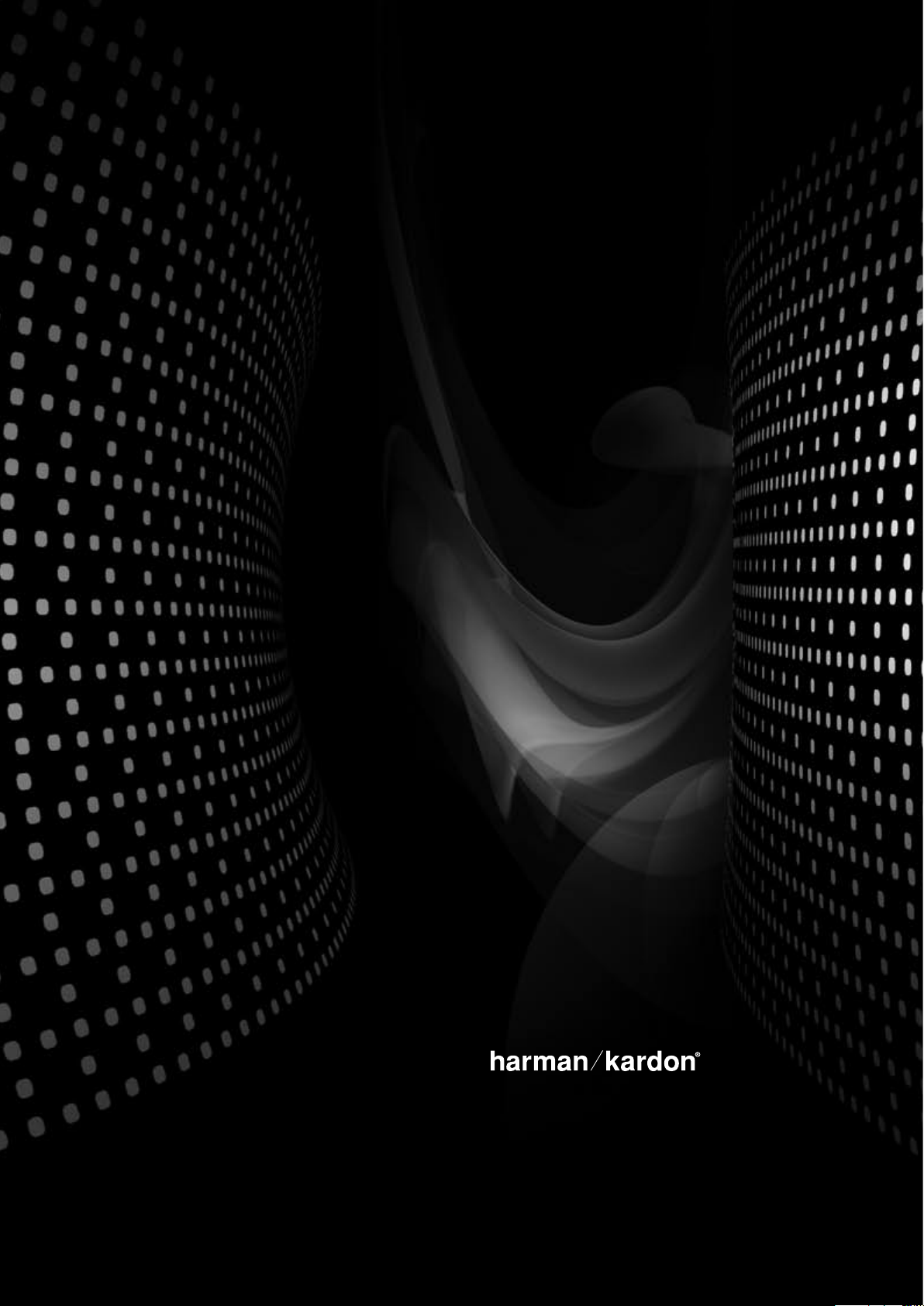
AVR 760
AVR 660
AUDIO/VIDEO RECEIVER
HANDLEIDING – Bijzondere Functies
Page 2
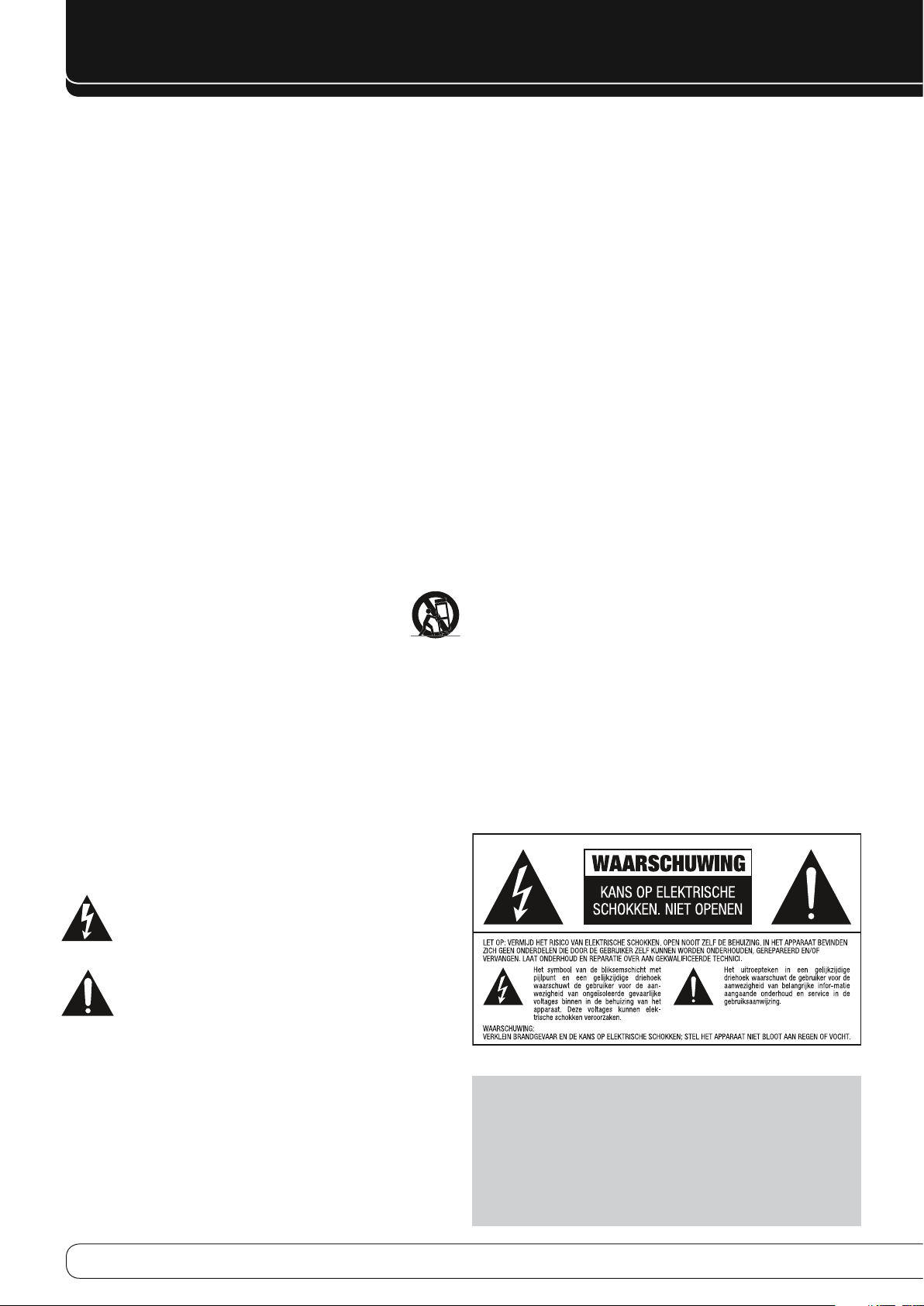
VEILIGHEID
BELANGRIJK VOOR UW VEILIGHEID
Lees deze aanwijzingen zorgvuldig.
1.
Bewaar ze op een veilige plaats.
2.
Houd u aan alle adviezen.
3.
Volg alle raadgevingen op.
4.
Gebruik het apparaat niet in de nabijheid van water.
5.
Schoonmaken uitsluitend met een droge doek.
6.
Blokkeer nooit de ventilatieopeningen. Houd u bij de installatie aan de
7.
aanwijzingen van de fabrikant.
8.
Plaats het apparaat niet in de nabijheid van sterke warmtebronnen zoals
radiatoren, kachels, stoven of andere apparatuur (zoals versterkers) die
veel warmte produceren.
9.
Verwijder nooit de beveiliging van een gepolariseerde of randaarde
stekker. Een gepolariseerde stekker heeft twee platte pennen waarvan
de een breder is dan de ander. Een randaarde stekker heeft twee pennen
en een zijcontact. De brede pen en het zijcontact zijn bedoeld voor uw
veiligheid. Past de stekker niet in uw stopcontact, raadpleeg dan een
installateur.
Zorg dat er niet op het netsnoer kan worden getrapt en dat het niet kan
10.
beschadigen, vooral bij de stekker, contactdozen en op het punt waar het
uit het apparaat komt.
11.
Gebruik alleen toebehoren als door de fabrikant aangegeven.
Gebruik alleen stands, driepoten, beugels, tafels e.d. als door de fabrikant
12.
aangegeven. Bij gebruik van een rolwagen opletten dat het
apparaat niet omkiept en schade of letsel veroorzaakt.
Neem de stekker uit het stopcontact tijdens onweer en bij
13.
langdurige afwezigheid.
14.
Laat alle service over aan een gekwalificeerde technicus. Service is
noodzakelijk wanneer het apparaat of het netsnoer op enige manier is
beschadigd, er water, vocht of een voorwerp in is terecht gekomen, het
apparaat is blootgesteld aan regen of vocht, niet normaal functioneert of
is gevallen.
Stel het apparaat niet bloot aan spatwater of druppels en zet ook geen vazen
15.
met water o.i.d. op het apparaat.
16.
Om het apparaat volledig van het lichtnet te scheiden, neemt u de stekker
uit het stopcontact.
17.
Zorg dat u de netstekker altijd gemakkelijk kunt bereiken.
Stel de batterijen niet bloot aan excessieve warmte, zonlicht, vuur o.i.d.
18.
De bliksemschicht in de gelijkzijdige driehoek waarschuwt de
gebruiker voor de aanwezigheid van ongeïsoleerde gevaarlijke
spanningen in het inwendige van het product die kunnen leiden tot
elektrische schokken
Het uitroepteken in de gelijkzijdige driehoek waarschuwt de
gebruiker dat er bij de handleiding van het product belangrijke
bedienings- en onderhoudsaanwijzingen (service) zijn gevoegd.
WAARSCHUWING
verkleinen, het apparaat niet blootstellen aan regen en vocht.
: om het risico op brand of elektrische schokken te
BELANGRIJK VOOR UW VEILIGHEID
Controleer de Netspanning Voor u Begint
Uw AVR 760/AVR 660 is ontwikkeld voor aansluiting op een lichtnet van 230240 volt. Verbinding met een lichtnet net een andere spanning kan gevaarlijk
zijn en het apparaat beschadigen.
Twijfelt u aan de juiste spanning voor uw specifieke apparaat, of aan de
netspanning in uw gebied, neem dan contact op met uw leverancier voordat u
het apparaat op het lichtnet aansluit.
Gebruik Geen Verlengsnoeren
Voor uw eigen veiligheid is het verstandig alleen het bij het apparaat
geleverde netsnoer te gebruiken en geen verlengsnoeren toe te passen. Voor
alle elektrische apparaten geldt dat u nooit kabels onder het tapijt dient te
leggen en er ook geen zware voorwerpen op dient te zetten. Beschadigde
netsnoeren dienen direct te worden vervangen door een geautoriseerd
servicecentrum door een netsnoer met dezelfde specificatie.
Behandel het Netsnoer Voorzichtig
Trek bij het verwijderen van de stekker uit het stopcontact altijd aan de
stekker en niet aan het snoer. Wanneer u het apparaat voor langere tijd niet
zult gebruiken, altijd de stekker uit het stopcontact nemen.
Open het Apparaat Niet
Er bevinden zich geen door de gebruiker te onderhouden onderdelen in het
apparaat. Door het te openen kunt u een schok krijgen en elke wijziging van
het product doet de garantie vervallen. Wanneer water of een object, zoals
een paperclip, nietje o.i.d. per ongeluk in het apparaat terecht komt, neem
dan direct de stekker uit het stopcontact en wendt u tot een geautoriseerd
servicecenter.
Opmerking
: deze handleiding behandelt de
bijzondere functies van de AVR 760/AVR 660 receiver.
Ook bevat hij werkbladen voor persoonlijk gebruik
bij het instellen en corrigeren van het apparaat. Lees
en gebruik de basis handleiding die bij het apparaat
was gevoegd voordat u verder gaat met de Bijzondere
Functies handleiding.
2
Page 3
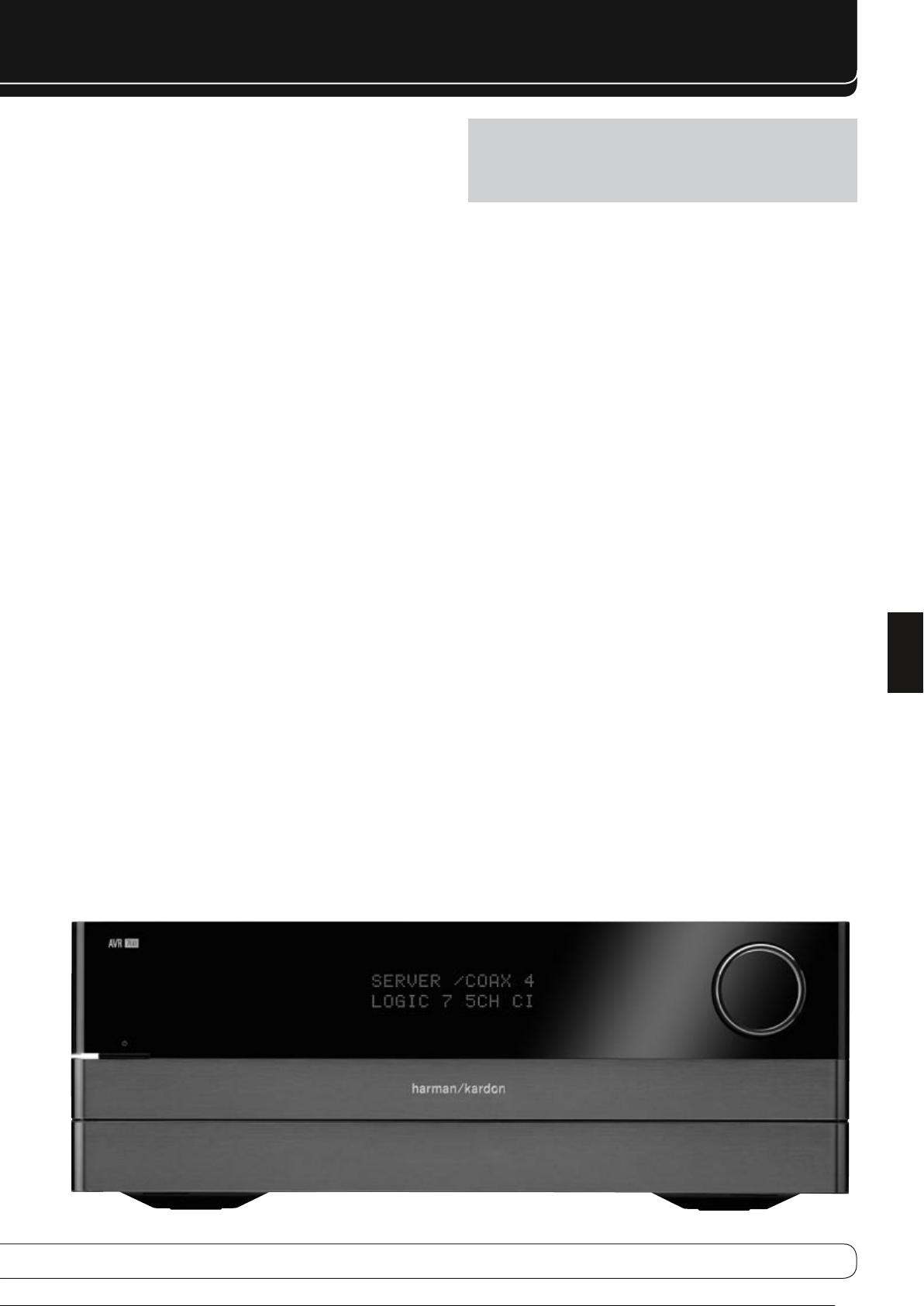
INHOUD en EIGENSCHAPPEN
BIJZONDERE FUNCTIES
4
Audio Processing en Surround Sound
4
Analoge Audio Signalen
4
Digitale Audio Signalen
4
Surround Functies
5
Dolby® Surround Instellingen
6
Zelf Luidsprekers Instellen
8
Audio Effecten
9
Video Instellingen
1 1
Meerzone Gebruik
1 1
Systeem Instellingen
1 3
Bijzondere Functies Afstandsbediening
1 5
Bijlage met Tabellen voor Standaard Instellingen, Werkbladen en Codes
Afstandsbediening
Registreer a.u.b. uw AVR 760/AVR 660 op www.harmankardon.com.
OPMERKING
Tegelijkertijd kunt u daar kennis nemen van nieuwe producten en/of
speciale promoties
: daarvoor heeft u het serienummer van het product nodig.
Harman Kardon AVR 760/AVR 660
7.2/7.1-Kanalen Audio/Video Receiver
Audiodeel
AVR 760 • : 7 x 85 watt, zeven kanalen volledig uitgestuurd aan 8 ohm, 20
Hz – 20 kHz, <0,07% THV, 595 watt in totaal.
AVR 660: 7 x 75 watt, 525 watt in totaal
High-current capaciteit, ultrabreed frequentiebereik met geringe •
negatieve terugkoppeling
Geheel discrete versterkerschakeling •
Quadruple-crossover bass management met DVD-Audio bass •
management functie
Dual 32-bit TI DA 710 DSP processoren •
192 kHz/24-bit A/D en D/A omzetting •
Upsampling tot 96 kHz •
Dolby® Volume processor •
Surround Functies
Dolby Digital EX, Dolby Digital Plus, Dolby TrueHD •
Dolby Pro Logic® IIx (Movie, Music en Game), tot 96 kHz •
Dolby Virtual Speaker Version 2 (Reference of Wide, 2-kanalen) •
Dolby Headphone Version 2, tot 96 kHz •
DTS-HD High Resolution Audio™, DTS-HD Master Audio™ •
DTS® (5.1; DTS Stereo; DTS-ES® 6.1 Discrete en Matrix) •
DTS 96/24™ (DTS Stereo) •
DTS Neo:6® (Cinema 5-, 6- of 7-kanalen; Music 5-, 6- of 7-kanalen), tot •
96 kHz
Logic 7® (Movie, Music en Game), tot 96 kHz •
5- of 7-Kanalen Stereo, tot 96 kHz •
Surround Off (DSP of Analoge Bypass) •
NEDERLANDS
3
Page 4
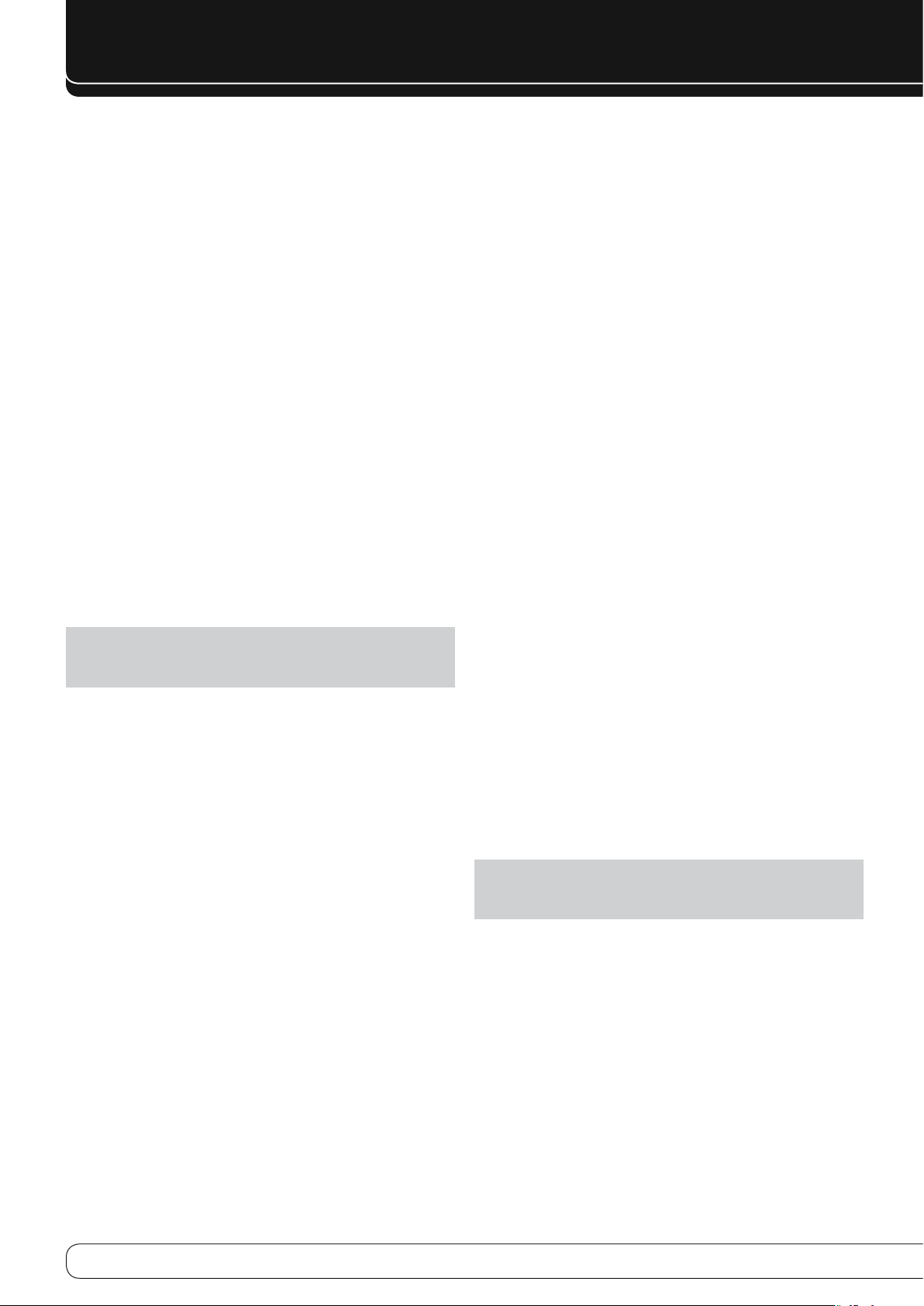
4
BIJZONDERE FUNCTIES
Veel van de functies van de AVR 760/AVR 660 werken automatisch zonder
veel interventie van uw kant. De AVR 760/AVR 660 kan echter aan uw wensen
en eisen worden aangepast. In deze Handleiding Bijzondere Functies worden
een aantal van de beschikbare bijzondere instellingen beschreven.
AUDIO PROCESSING EN SURROUND
SOUND
De audiosignalen van de bronnen zijn gecodeerd in verschillende formaten
die niet alleen de kwaliteit beïnvloeden maar ook het aantal luidsprekers en
de surround functie. Ook kunt u, indien beschikbaar, zelf een andere functie
kiezen.
ANALOGE AUDIOSIGNALEN
Audiosignalen bestaan meestal uit twee kanalen – links en rechts. De
AVR 760/AVR 660 biedt drie opties voor het weergeven:
Analoge Bypass Functie
1. : de beide kanalen worden direct van de
ingang naar de volumeregelaar gevoerd zonder te worden gedigitaliseerd
en zonder enige bewerking voor bas management of surround sound. Zo
kiest u de analoge bypass functie:
De analoge audiosignalen van de bron worden gekozen. Zonodig drukt a)
u op Info op de afstandsbediening en met
Input voor de bron instelling.
De klankregeling dient uitgeschakeld te zijn door Tone Control op Off b)
(uit ) te zetten. Druk op Audio Effects om Tone Control op te roepen.
Kies de 2-kanalen Stereo functie. Druk op Surround Functies om de c)
STEREO regel in het Surround Functies submenu te openen. Druk op
OK om 2-kanalen Stereo te kiezen.
Opmerking
2-kanalen Stereo functie is gekozen, wordt audio weergegeven in de
Analoog Bypass functie.
Analoge Surround Functies
2. : de AVR 760/AVR 660 kan een
2-kanalen audiosignaal bewerken tot een meerkanalen surround sound
signaal, ook wanneer geen surround sound is gecodeerd in de opname.
Bij de beschikbare functies zijn de Dolby Pro Logic II/IIx, de Dolby Virtual
Speaker, de DTS Neo;6, de Logic 7 en de Stereo functies.
: Audio van The Bridge II is analoog en wanneer de
KL
schoolt u naar Audio
Digitale Audiosignalen
Digitale audiosignalen bieden meer informatie waardoor de center en
surround kanalen direct in het signaal kunnen worden ondergebracht. Het
resultaat is een verbeterde geluidskwaliteit en een opmerkelijke directheid,
daar elk kanaal discreet wordt gereproduceerd.
Ook al zijn slechts tweekanalen gecodeerd, maakt het digitale kanaal een
hogere sampling frequentie mogelijk voor nog meer detaillering. Hoge
resolutie opnamen klinken bijzonder vervormingsvrij, vooral op hogere
frequenties.
Surround Functies
De keuze van een Surround functie wordt bepaald door het formaat van het
binnenkomende audiosignaal, naast uiteraard uw persoonlijke smaak. Tabel
A13 geeft een korte beschrijving van elke functie en een indicatie van de
typen inkomende signalen of digitale bitstreams waarmee de functie kan
worden gebruikt. Aanvullende informatie over Dolby en DTS vindt u op de
websites van de bedrijven: www.dolby.com en www.dtsonline.com
Twijfelt u, controleer dan de informatie van de disc om meer te weten te
komen over de beschikbare surround functies. Meestal zijn de niet-essentiële
delen van een disc, zoals trailers en extra items of het menu, alleen
beschikbaar in Dolby Digital 2.0 (2-kanalen) of PCM 2-kanalen. Wanneer het
hoofd item speelt en de display geeft één van deze surround functies aan,
kijk dan naar een audio of taal setup sectie in het disc menu. Controleer ook
of de uitgang van uw speler is ingesteld op de originele bitstream en niet op
2-kanalen PCM. Stop het afspelen en controleer de instelling ven de uitgang
van de speler.
Voor een inkomend signaal zijn maar een beperkt aantal surround functies
beschikbaar. Meestal zijn dat een ruim aantal functies, maar nooit zijn
alle surround functies in de AVR 760/AVR 660 voor een gegeven signaal
beschikbaar.
Meerkanalen digitale opnamen zijn er in 5.1-, 6.1- en 7.1-kanalen formaten.
De kanalen in een 5.1-kanalen opname zijn front links, front rechts, center,
surround links en surround rechts en LFE. Het LFE kanaal wordt aangegeven
als “.1” ten teken dat dit alleen om de laagste frequenties gaat.
Bij 6.1 kanalen opnamen wordt alleen een enkel surround achter kanaal toe,
waar 7.1 kanalen opnamen een surround achter links kanaal en een surround
achter rechts kanaal toevoegen ten opzichte van een 5.1 opzet. Nieuwe
formaten zijn beschikbaar in 7.1-kanalen. De AVR 760/AVR 660 kan de
nieuwe audioformaten afspelen voor een nog aansprekender home theater
belevenis.
Opmerking
dienen de beide Surround Achter kanalen te zijn ingeschakeld. Zie de
handleiding Zelf Luidsprekers Opstellen op pagina 6 voor meer informatie.
De Digitale Formaten zijn Dolby Digital 2.0 (twee kanalen), Dolby Digital 5.1,
Dolby Digital EX (6.1), Dolby Digital Plus (7.1), Dolby TrueHD (7.1), DTS-HD
High-Resolution Audio (7.1), DTS-HD Master Audio (7.1), DTS 5.1, DTS-ES (6.1
Matrix en Discrete), DTS 96/24 (5.1), 2-kanalen PCM functies in 32 kHz, 44,1
kHz, 48 kHz of 96 kHz en 5.1 of 7.1 meerkanalen PCM.
Wanneer een digitaal signaal binnenkomt zal de AVR 760/AVR 660 de juiste
decodering vaststellen en het aantal kanalen, wat kort met 3 cijfers wordt
aangegeven, gescheiden door streepjes (b.v. “3/2/.1”).
: om de 6.1- of 7.1-kanalen surround functies te gebruiken
Page 5
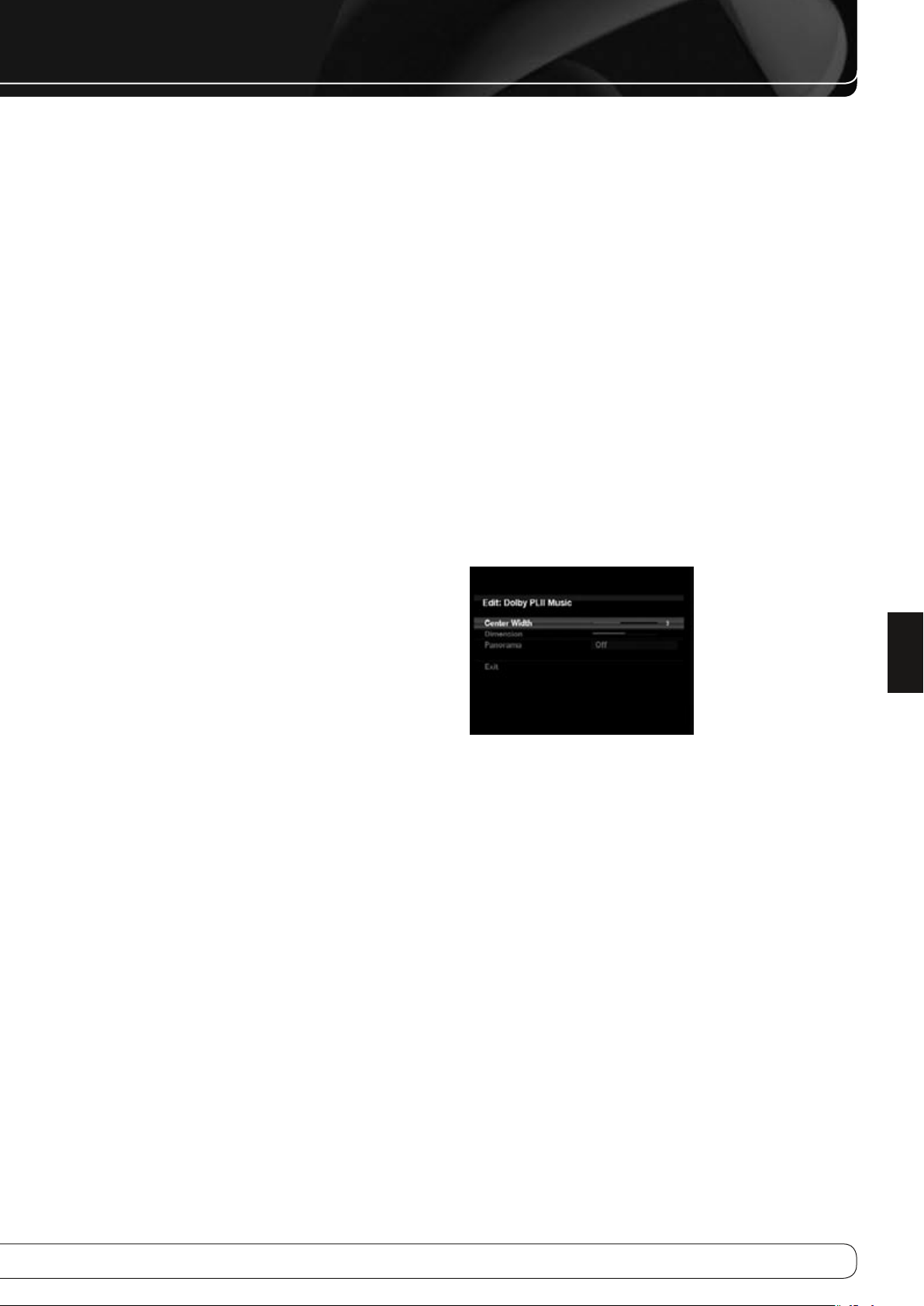
5
NEDERLANDS
BIJZONDERE FUNCTIES
Het eerste cijfer geeft het aantal front kanalen in het signaal aan:
“1” Staat voor een mono-opname, meestal een ouder programma dat digitaal
geremasterd is of, een enkele keer, een modern programma waarvoor de
producer een speciaal effect heeft gekozen.
“2” Geeft de aanwezigheid van een linker en een rechter kanaal aan, zonder
center kanaal.
“3” Geeft aan dat alle drie de front kanalen (links, rechts, center) aanwezig
zijn.
Het tweede cijfer geeft aan of surround kanalen aanwezig zijn:
“0” Geeft aan dat er geen surround informatie aanwezig is.
“1” Geeft aan dat een matrix surround signaal aanwezig is.
“2” Geeft aan dat discrete links en rechts surround kanalen aanwezig zijn.
“3” Wordt gebruikt met DTS-ES bitstream en geeft de aanwezigheid aan van
een discreet surround achter kanaal, naast de surround links en rechts
voor de zijkant.
“4” Wordt gebruikt met 7.1-kanalen digitale formaten en geeft de
aanwezigheid van twee surround kanalen aan de zijkant en twee discrete
surround achter kanalen aan.
Het derde cijfer geeft hetLFE-kanaal aan:
“0” Geeft aan dat er geen LFE-kanaal is.
“.1” Geeft aan dat er een LFE-kanaal aanwezig is.
De 6.1-kanalen signalen – Dolby Digital EX en DTS-ES Matrix en Discrete bezitten elk een code die de receiver aangeven de surround achter kanalen
te decoderen, aangegeven als 3/2/.1 EX-ON voor Dolby Digital materiaal en
3/3/.1 ES-ON voor DTS-ES materiaal.
Dolby Digital 2.0 signalen hebben een Dolby Surround kenmerk dat DS-ON of
DS-OFF aangeeft, afhankelijk van de vraag of de 2-kanalen bitstream alleen
stereo-informatie bevat of een downmix van een meerkanalen programma
dat door de Dolby Pro Logic decoder van de AVR kan worden gedecodeerd.
Standaard worden deze signalen in de Dolby Pro Logic IIx functie afgespeeld.
Wanneer een PCM signaal wordt ontvangen verschijnen een PCM-aanwijzing
en de sampling rate (32 kHz, 44,1 kHz, 48 kHz of 96 kHz).
Wanneer slechts twee kanalen – links en rechts – aanwezig zijn, kunnen de
analoge surround functies worden gebruikt om het signaal voor de resterende
signalen te decoderen. Wanneer u een ander surround formaat prefereert dan
de standaard digitale codering, druk dan op Surround Mode om het Surround
Mode menu op te roepen (zie afbeelding 26 in het gewone handleiding).
De Auto Select optie (automatische keuze) maakt gebruik van de standaard
digitale codering, b.v. Dolby Digital, DTS, Dolby TrueHD of DTS-HD Master
Audio. Bij 2-kanalen materiaal kiest de AVR standaard de Logic 7 Movie
functie. Wanneer u een andere surround functie wenst, kies dan de surround
functiereeks: Virtual Surround, Stereo, Movie, Music of Video Game. Druk op
OK om de wijziging te bevestigen.
Elke categorie is ingesteld op een standaard surround functie:
Virtual Surround
• : Dolby Virtual Speaker Reference
Stereo
• : 7-kanalen stereo
Movie
• : Logic 7 Movie
Music
• : Logic 7 Music
Video Game
• : Logic 7 Game
U kunt ook een andere functie kiezen. De keuze uit surround functies wordt
bepaald door het aantal luidsprekers in uw systeem:
Virtual Surround
• : Dolby Virtual Speaker Reference of Wide
Stereo
• : 2-kanalen stereo, 5-kanalen stereo of 7-kanalen stereo
Movie
• : Logic 7 Movie, DTS Neo:6 Cinema, Dolby Pro Logic II Movie, Dolby
Pro Logic IIx Movie
Music
• : Logic 7 Music, DTS Neo:6 Music, Dolby Pro Logic II Music, Dolby
Pro Logic IIx Music
Video Game
• : Logic 7 Game, Dolby Pro Logic II Game, Dolby Pro Logic
IIx Game
Heeft u eenmaal de surround functie voor elk type audio geprogrammeerd,
kies dan de regel in het Surround Functie menu om de automatische surround
functiekeuze van de AVR te passeren. De AVR zal dan de volgende keer dat de
bron wordt gekozen ook de laatst gebruikte surround functie activeren.
Tabel A13 geeft een korte beschrijving van elke functie en een indicatie van
de typen inkomende signalen of digitale bitstreams waarmee de functie kan
worden gebruikt.
Dolby Surround Instellingen
Voor Dolby functies zijn sommige extra instellingen beschikbaar. Wanneer
Dolby Pro Logic II of IIx Music functies zijn gekozen, kiest u het Edit submenu
om de Center Width (breedte), Dimension (diepte) en Panorama instellingen
te maken. Zie afbeelding 27.
Afbeelding 27 – Dolby Pro Logic II/IIx Music Functie-instellingen
Center Width (breedte)
uit de drie front luidsprekers. Een hoog cijfer (max. 7) focusseert de vocale
informatie stevig in het center kanaal. Lagere instellingen maken het
klankbeeld breder. Stel in met
Dimension (diepte)
presentatie, die het mogelijk maakt het geluid naar de voor- of achterzijde
van de kamer te verplaatsen. De “0” staat voor een neutrale instelling. De
instelling “F-3” verplaatst het geluid naar de voorzijde van de kamer, de
instelling “R-3” verplaatst het naar de achterzijde. Stel in met
Panorama
een deel van het geluid in de front luidsprekers verplaatst naar de surround
luidsprekers, wat een ‘omringend’ effect geeft. Door op OK te drukken schakelt
u de instelling in en uit.
: wanneer de Panorama functie ingeschakeld is (ON) wordt
: deze instelling bepaalt hoe stemmen klinken
M N
.
: deze instelling bepaalt de diepte van de surround
M N
.
Page 6

6
BIJZONDERE FUNCTIES
ZELF LUIDSPREKERS INSTELLEN
De AVR 760/AVR 660 is flexibel en kan op de meeste luidsprekers worden
geconfigureerd en gecompenseerd voor de akoestische karakteristiek van uw
kamer.
Het EzSet/EQ II proces detecteert automatisch de eigenschappen van elke
luidspreker en optimaliseert het gedrag van de AVR 760/AVR 660. Kunt u
de EzSet/EQ II kalibratie niet uitvoeren, of wilt u verdere correcties maken,
gebruik dan de in-beeld menu’s voor het zelf instellen van de Speaker Setup.
Plaats aanvankelijk de luidsprekers als aangegeven in de paragraaf
“Luidspreker Opstelling” en sluit ze aan op de AVR. Raadpleeg zonodig de
handleiding van de luidsprekers of de website van de fabrikant voor gegevens
over het frequentiebereik. Hoewel u de uitgangsniveaus ‘op het gehoor’
kunt instellen, biedt een SPL (sound pressure level) meter, verkrijgbaar in de
onderdelen handel, een grotere nauwkeurigheid.
Noteer uw instellingen in de tabellen A3 – A12 in de bijlage zodat u later, na
een systeem reset, of wanneer de AVR met hoofdschakelaar is uitgeschakeld
geweest of meer dan vier weken los was van het lichtnet, de instellingen
gemakkelijk kunt herstellen.
Opmerking
u een videoresolutie van 720p of hoger om grafische voorstellingen te zien
die de configuratie vereenvoudigen.
STAP ÉÉN – Bepaal het Luidspreker
Wisselfilter
Zonder het EzSet/EQ II proces te gebruiken kan de AVR 760/AVR 660 niet
vaststellen hoeveel luidsprekers er zijn aangesloten; evenmin kunnen de
eigenschappen worden vastgesteld. Raadpleeg de technische gegevens van
de luidsprekers en vooral de frequentiekarakteristiek, meestal opgegeven
als b.v. 100 Hz - 20 kHz (+3 dB). Noteer de laagste frequentie die elk
van de hoofd luidsprekers kan weergeven (100 Hz in het voorbeeld) als
wisselfrequentie in Tabel A3 in de bijlage. Voor de subwoofer, noteert u de
diameter van de woofer.
Het Bass Management van de receiver bepaalt welke luidsprekers voor
weergave van de lage frequenties (bas) van het bronsignaal worden gebruikt.
De laagste tonen naar kleine satelliet luidsprekers sturen heeft geen zin en
kan deze zelfs beschadigen. En de hoogste tonen zullen door de subwoofer
niet worden weergegeven.
Met het juiste bass management zal de AVR 760/AVR 660 het bronsignaal
op het juiste punt splitsen. Alle frequenties boven dit punt gaan naar de
satelliet luidsprekers, alle informatie daar beneden gaan naar de subwoofer.
Elke luidspreker in uw systeem komt zo optimaal tot zijn recht en het geheel
levert een aansprekend klankbeeld op.
: bij gebruik van de Speaker Setup menu’s van de AVR, kiest
STAP DRIE – Menu Zelf Instellen
U bent nu gereed om de receiver te programmeren. Ga op de normale
luisterpositie zitten en zorg dat het in de kamer zo rustig mogelijk is.
Schakel de receiver en het beeldscherm in en druk op Settings van de AVR
om het menusysteem in beeld te brengen. Gebruik
regel Speaker Setup te brengen en druk op OK om het Speaker Setup menu
op te roepen. Zie afbeelding 21 in het gewone handleiding.
Wanneer u het EzSet/EQ II proces heeft laten lopen zijn de resultaten ervan
opgeslagen op één van de beide luisterposities (AVR 760 position 1+2,
AVR 660 1 position). Corrigeer de Speaker Setup in het Audio Effects menu om
de resultaten voor een van beide posities op te roepen (AVR 660: 1 position)
(zie pagina 26-27 van de gewone handleiding). Om de EzSet/EQ II resultaten
aan te passen of om de AVR opnieuw te configureren kiest u Setup Luister
Positie 1 (AVR 760, AVR 660) of Setup Luister Positie 2 (AVR 760). Een menu
als dat in afbeelding 28 verschijnt.
Afbeelding 28 – Speaker Setup Position menu
Opmerking
optie, als aangegeven onderin afbeelding 28. Om de huidige instellingen
op te slaan, kiest u Back.
Om de luidsprekers helemaal opnieuw te configureren kiest u Reset.
Voor optimale resultaten corrigeert u de submenu’s in deze volgorde: Aantal
Luidsprekers, Wisselfilter (Size), Sub Functie, Afstand en Niveau.
: alle speaker setup submenu’s hebben een Back (achter)
Aantal Luidsprekers
Verplaats de cursor naar de regel Number of Speakers en druk op OK (zie
afbeelding 29).
L
om de cursor naar de
STAP TWEE – Meet de Luidspreker Afstand
In het ideale geval worden alle luidsprekers in een cirkel geplaatst
met de luisterpositie in het centrum. In de praktijk staan een aantal
luidsprekers altijd iets verder van het centrum dan andere, waardoor
geluid van verschillende luidsprekers dat wordt verondersteld gelijktijdig
bij de luisteraar aan te komen, uit de pas loopt vanwege de verschillende
aankomsttijden.
Gebruik de Afstand/Vertraging instelling (Distance/Delay) van de AVR om
voor deze afwijkingen in opstelling te compenseren.
Meet de afstand van elke luidspreker tot de luisterpositie en noteer deze in
Tabel A4 van de bijlage. Ook wanneer al uw luidsprekers op dezelfde afstand
van de luisterpositie staan, noteert u de luidspreker afstanden.
Afbeelding 29 0 Aantal Luidsprekers Menu
Programmeer de juiste instelling voor elke groep luidsprekers: ON wanneer
de luidspreker in het systeem aanwezig is en OFF voor posities waarop geen
luidspreker is geïnstalleerd. De Front Links & Rechts luidsprekers zijn altijd
actief (ON) en kunnen niet worden uitgeschakeld. Alle wijzigingen worden
aangegeven in het aantal luidsprekers in de display bovenin beeld.
Page 7
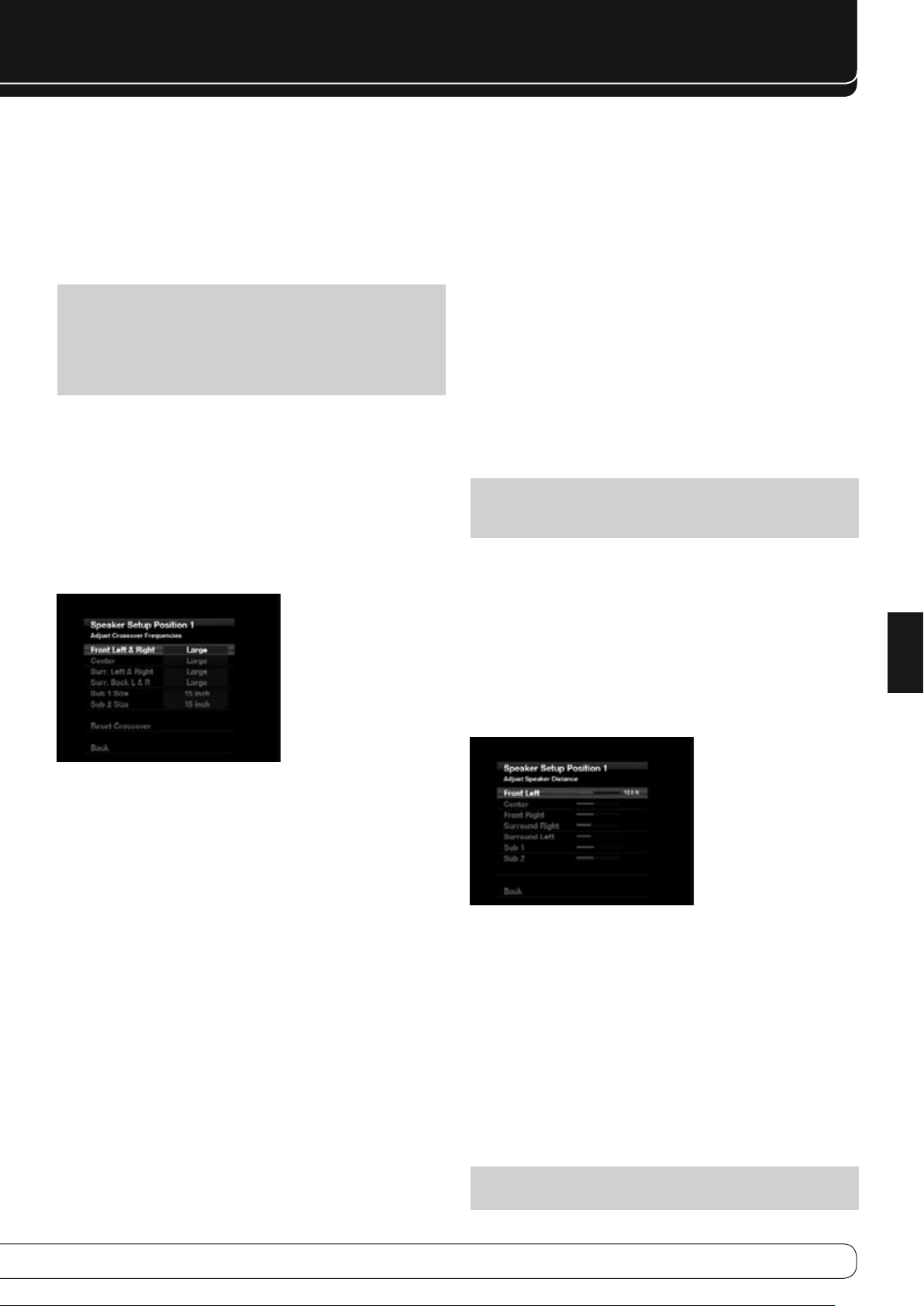
7
NEDERLANDS
BIJZONDERE FUNCTIES
De instelling voor de surround achter luidsprekers heeft een derde optie: Zone
2. De AVR 760/AVR 660 is geschikt voor meerzone gebruik en ondersteunt
het sturen van een paar luidsprekers in een andere kamer. De toewijsbare
surround achter versterkers van de AVR 760/AVR 660 maken het gebruik van
een meerdere zones makkelijker dan ooit, daar geen losse eindversterker
meer nodig is. Kies op deze regel Zone 2 en verbind de Surround Back Speaker
uitgangen met de luidsprekers in de andere kamer. De centrale kamer wordt
automatisch geconfigureerd tot 5.1 kanalen. Zie de paragraaf Meerzone
Gebruik voor meer informatie.
Opmerking
ingesteld, worden ze niet geconfigureerd in het EzSet/EQ II proces. Om deze
luidsprekers in de luisterkamer te gebruiken, dienen ze geconfigureerd
te worden als “ON” en wordt het EzSet/EQ II proces uitgevoerd als 7.1 of
7.2 systeem. Wanneer de luidsprekers uitsluitend worden gebruikt tijdens
meerzone gebruik, kunt u ze zelf configureren als hieronder beschreven.
De instellingen in dit menu hebben gevolgen voor de rest van het speaker
setup proces en de beschikbaarheid van verschillende surround functies op elk
moment.
Zodra u gereed bent, kiest u de Back (achter) optie of u gebruikt Back/Exit.
: wanneer de Surround Achter luidsprekers op Zone 2 zijn
Instellen Wisselfrequenties Menu
Nadat u het aantal luidsprekers heeft geprogrammeerd, zal de AVR terugkeren
maar het Speaker Setup Position menu (zie afbeelding 28). Navigeer nu naar
de regel Crossover (wisselfilter) en druk op OK om het menu Adjust Crossover
Frequencies menu (instellen wisselfrequenties) te gaan (zie afbeelding 30).
Sub Functie
Verplaats de cursor naar de regel Sub. Deze instelling bepalen de
programmering van front links en front rechts luidsprekers.
Wanneer u de front luidsprekers instelt op een numerieke wisselfrequentie, •
zal de subwoofer instelling altijd LFE zijn. Alle lage frequenties worden
altijd naar de subwoofer gestuurd. Heeft u geen subwoofer, kies dan voor
grotere front luidsprekers of voeg alsnog een subwoofer toe.
Wanneer u de front luidsprekers op LARGE zet, kiest u één van de volgende •
instellingen voor de subwoofer:
L/R+LFE
♦ : deze instelling stuurt alle lage frequenties naar de
subwoofer, inclusief de informatie die normaal gesproken via de front
links en front rechts luidsprekers wordt weergegeven, plus de speciale
informatie van het LFE-kanaal.
OFF (uit)
♦ : gebruik deze instelling wanneer geen subwoofer is
aangesloten. Alle lage frequenties worden naar de front links en front
rechts luidsprekers gestuurd.
LFE
♦ : deze instelling stuurt het gewone laag naar de front links en front
rechts luidsprekers en alleen het LFE kanaal gaat naar de subwoofer.
Opmerking
luidsprekersysteem gebruikt, kies dan het juiste numerieke wisselfilter voor
de hoofd luidsprekers en de subwoofer wordt automatisch op LFE gezet.
: wanneer u een Harman Kardon HKTS Serie
Instellen Speaker Afstandsmenu
Het opstellen van luidsprekers op verschillende afstanden van de luisterpositie
kan de klank vertroebelen omdat de geluiden vroeger of later arriveren dan de
bedoeling is.
Zelfs wanneer alle luidsprekers op dezelfde afstand van de luisterpositie staan,
dit menu toch niet overslaan!
In het Speaker Setup Position menu, verplaatst u de cursor naar de regel
Distance (afstand) en u drukt op OK om het Adjust Speaker Distance menu op
te roepen. Zie afbeelding 31.
Afbeelding 30 - Instellen Wisselfrequenties Menu
De AVR laat nu alleen de luidsprekers zien die in het Aantal Luidsprekers menu
zijn aangegeven.
Zie Tabel A3 voor de wisselfrequenties van elke luidspreker. Voor de hoofd
luidsprekers is dat de laagste frequentie die de luidsprekers goed kunnen
weergeven.
Voor elke hoofd luidspreker kiest u één van de zeven wisselfrequenties: 40 Hz,
60 Hz, 80 Hz, 100 Hz, 120 Hz, 150 Hz, of 200 Hz. Wanneer de wisselfrequentie
beneden 40 Hz ligt, kiest u de eerste optie “Large” (groot). Deze instelling slaat
niet op de fysieke afmetingen van de luidspreker maar op het frequentiebereik
en wordt ook wel “breedband” (full range) genoemd.
Specificeer de grootte van de subwoofer conus als 20, 25, 30 of 38 cm (8,
10, 12 of 15 inch). De subwoofer wisselfrequentie wordt altijd op 100 Hz
ingesteld, maar gebruikt de grootte van de woofer voor de equalizer. Noteer
de instellingen in Tabel A3 in de bijlage.
Zodra u gereed bent met de instellingen kiest u Back of u drukt op Back/Exit.
Afbeelding 31 - Adjust Speaker Distance menu
Voer de afstand van elke luidspreker tot de luisterpositie in als gemeten in stap
2 – Meet de Luidspreker Afstand en genoteerd in Tabel A4 in de bijlage (zie
pagina 17).
De standaard maat is voet (feet). Omschakelen naar meters kunt u in
het hoofdmenu van de AVR. Kies het Systems Settings menu (Systeem
Instellingen), scroll naar beneden naar de General AVR Settings (algemene
instellingen) en kies de regel Unit of Measure (meeteenheid). Druk op OK om
de instelling te wijzigen.
Kies een luidspreker en wijzig de afmeting met
0 en 10 meter liggen met een standaard van 4 m voor alle luidsprekers,
uitgezonderd Surround Links en Surround Rechts waarvoor een standaard
afstand van3,3 meter geldt.
Opmerking
systeem zijn toegewezen, kunt u hiervoor geen vertraging instellen.
: wanneer de surround achter kanalen aan het meerzone
M N
. De waarde kan tussen
Page 8
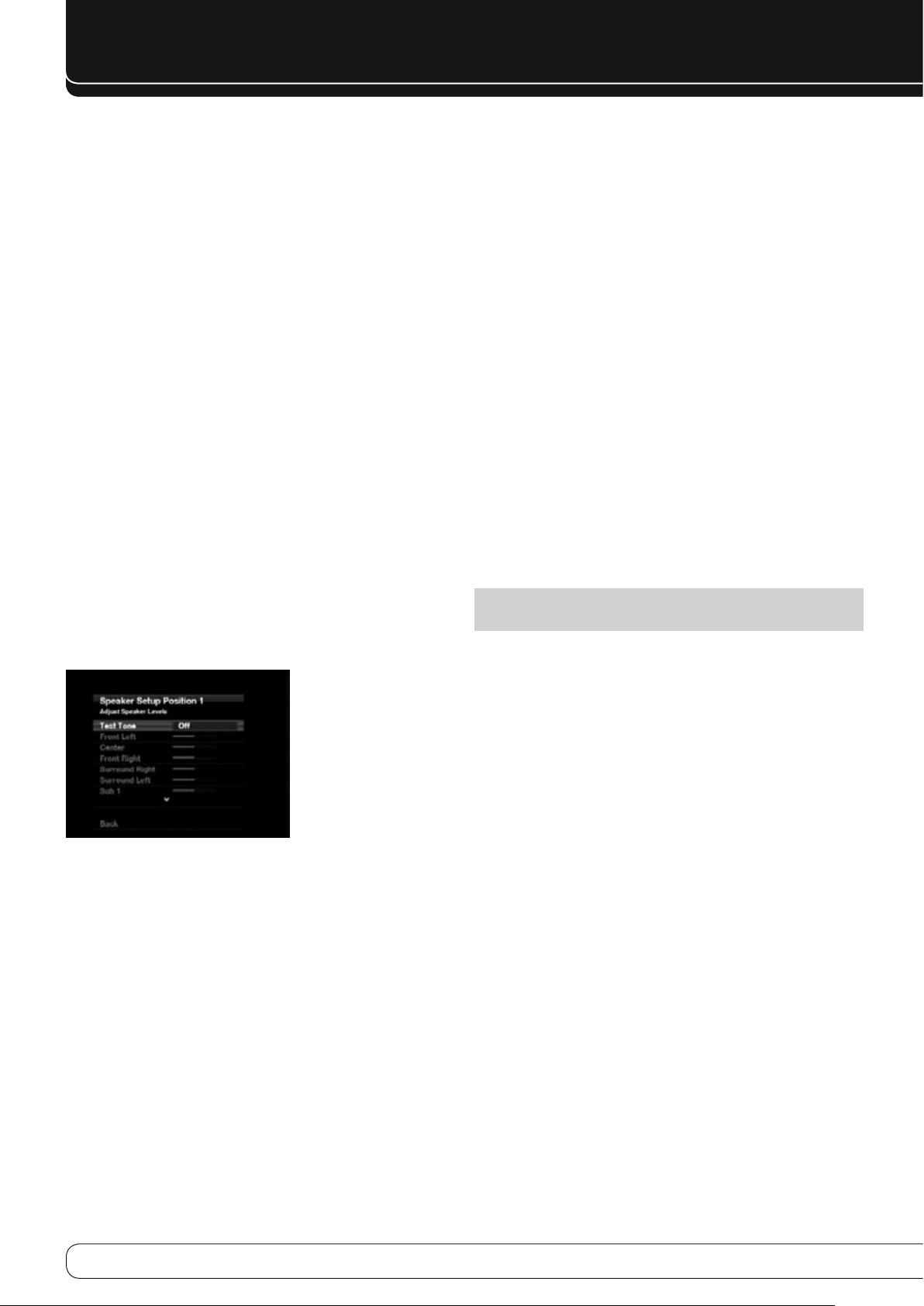
8
BIJZONDERE FUNCTIES
STAP VIER – Zelf Uitgangsniveau van de
Kanalen Instellen
Bij een conventionele 2-kanalen receiver wordt het stereobeeld geregeld met
de relatieve sterkte van de linker en rechter kanalen.
Met maximaal 7 kanalen plus een subwoofer wordt het maken van een
balans lastiger en complexer. Het doel is ervoor te zorgen dat elk kanaal op de
luisterpositie met dezelfde sterkte wordt gehoord.
De EzSet/EQ II kalibratie kan deze moeilijke zaak van u overnemen, simpel
en automatisch. Maar u kunt de luidsprekerniveaus ook zelf instellen via
het Adjust Speaker Level menu van de AVR, met een testsignaal of door het
afspelen van bronmateriaal.
Controleer of alle luidsprekers correct zijn opgesteld en aangesloten.1.
Corrigeer het aantal luidsprekers, wisselfilter, afstand en sub functie voor 2.
elke luidspreker in het systeem als beschreven in Stap Drie.
Meet het kanaalniveau op een van onderstaande manieren en corrigeer 3.
het kanaal met het Adjust Speaker Level menu:
De beste methode is het gebruik van een SPL meter ingesteld op a)
C-gewogen en de schaal op traag. Stel elk kanaal zo af dat de meter 75
dB aangeeft.
Op het gehoor. Stel alle kanalen zo af dat ze alle even luid klinken.b)
Wanneer u een SPL meter gebruikt met het bronmateriaal, zoals c)
een test-CD of een audiosignaal, speel dat af en stel de AVR master
volumeregelaar af tot de meter 75 dB aangeeft.
Druk op Settings op de AVR om het menusysteem op te roepen en navigeer
naar de Speaker Setup regel. Druk op OK om het Speaker Setup menu op te
roepen. Kies Setup Listening Position 1 (AVR 760, AVR 660) of 2 (AVR 760) en
druk op OK; navigeer dan naar de regel Level Adjust. Druk op OK om het menu
Adjust Speakers Level op te roepen. Zie afbeelding 32.
Afbeelding 32 - Adjust Speakers Level menu
Alle luidspreker kanalen verschijnen met de huidige niveau-instelling.
Reset Levels
fabrieksniveau van 0 dB, scrollt u naar beneden naar deze regel onderaan het
menu en u drukt op OK.
Om de niveaus in te stellen met de ingebouwde testtoon van de
AVR 760/AVR 660 stelt u de TEST TONE regel als volgt in:
: om alle luidsprekers terug te zetten in het originele
Test Tone
herhaaldelijk op OK om OFF, AUTO of MANUAL te kiezen. Wanneer u de
cursor buiten het overzicht van de kanalen beweegt, wordt het testsignaal
automatisch gestopt.
Wanneer de instelling AUTO aangeeft, zal de testtoon automatisch over
alle kanalen circuleren en wacht even om na een paar seconden naar het
volgende kanaal te gaan, als aangegeven op de gemarkeerde balk. Stel het
niveau in zodra de testtoon op dat kanaal wacht met
de cursor naar een andere regel te verplaatsen en het testsignaal zal de cursor
volgen.
Wanneer MANUAL wordt aangegeven zal de testtoon niet naar het volgende
kanaal gaan tot u dat aangeeft met
Individuele Kanalen
uitgangsniveaus in te stellen, navigeert u naar elk kanaal en stelt het niveau
als gewenst in met
Wanneer u gereed bent met het instellen van de luidsprekerniveaus, kiest u
BACK of u drukt op Back/Exit. Noteer de ingestelde niveaus in Tabel A3 in de
bijlage.
: bepaal of het testsignaal actief is. Om te beginnen drukt u
M N
KL
.
: wanneer u een externe bron gebruikt om de
M N
tussen -10 dB en +10 dB.
. Gebruik
KL
om
AUDIO EFFECTEN
Om andere audio-instellingen te maken zoals klankregeling om de prestaties
te verbeteren, drukt u op Audio Effects om het Audio Effects menu op te
roepen (zie afbeelding 24 in de gewone handleiding). Het menu is ook
toegankelijk vanuit het Setup Source (bron) menu door op Info Settings te
drukken en Audio Effects te kiezen.
Opmerking
op elke bron afzonderlijk.
Dolby Volume
Dolby Volume processing en de voordelen. Raadpleeg Tabel 3 op die pagina
voor uitleg over elk van de Dolby Volume instellingen.
Klankregeling
Uitgeschakeld staan de instellingen ‘recht’ en wordt niets veranderd.
Ingeschakeld kunnen de niveaus van bas en hoog worden versterkt of
verzwakt, afhankelijk van de instelling. Wanneer een analoge bron in gebruik
is en de 2-kanalen Stereo surround functie is gekozen en de Tone Control staat
op “Off”, komt het apparaat in de analoge passeerfunctie.
Treble en Bass
maximaal met 10 dB in te stellen met
thermometerbalk. De standaard instelling is 0 dB, het midden van de
thermometerbalk.
LFE Trim
standaard op 0 dB. Druk op
dB; de instelling wordt aangegeven als een negatief getal.
EQ
: deze instelling activeert of de-activeert de equalizer instelling die met
het EzSet/EQ II proces werd vastgesteld. De instellingen worden opgeslagen
en kunnen later weer worden geactiveerd als daar behoefte aan is.
Speaker Setup
luidspreker configuratie te activeren die voor die positie zijn opgeslagen. De
instellingen kunnen worden geconfigureerd hetzij door EzSet/EQ II te draaien
en de resultaten op te slaan, dan wel zelf in te stellen via het Zelf Speakers
Instellen op pagina 6.
Zodra u gereed bent drukt u op Audio Effects of op Back/Exit.
: de instellingen in het Audio Effects menu hebben invloed
: zie pagina 30 van de gewone handleiding voor uitleg over
: bepaalt of de bass en treble instellingen actief zijn.
: versterkt of verzwakt de hoge of lage frequenties
M N
, wat te zien is aan de
: versterkt de loudness van de subwoofer. De instelling staat
M N
om het niveau terug te nemen met max. 10
: kies Positie 1 (AVR 760, AVR 660) of 2 (AVR 760) om de
Page 9
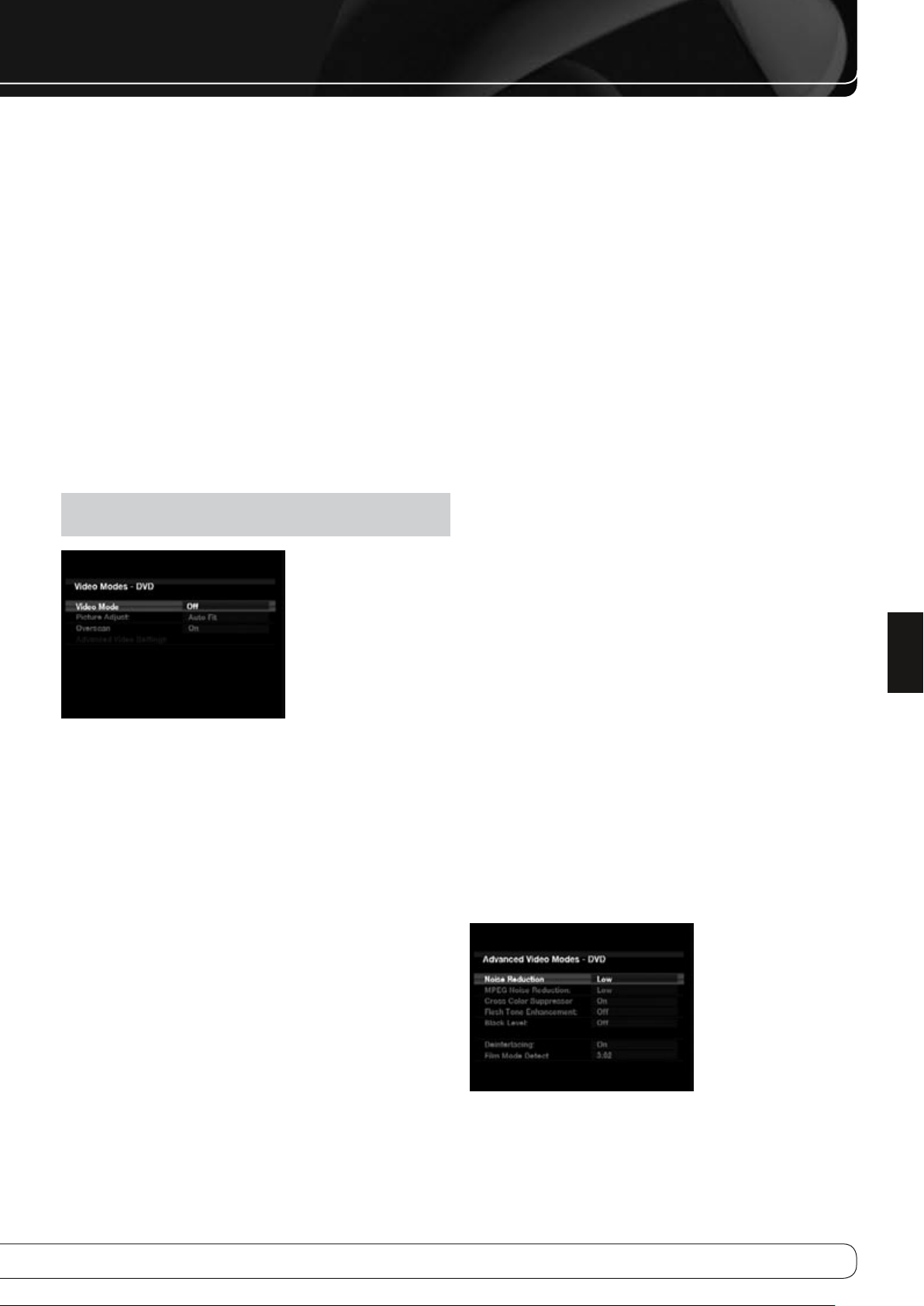
9
NEDERLANDS
BIJZONDERE FUNCTIES
VIDEO INSTELLINGEN
De AVR 760/AVR 660 maakt gebruik van de topklasse Faroudja DCDi Cinema
video processing technologie. Inkomende videosignalen worden opgeschaald
naar 1080p (1080i met componentvideo signaal) voor uitstekende
videokwaliteit, ook met analoge videobronnen. De Faroudja DCDi Cinema
Dual 3D comb filters en 10-bit video processing elimineren de vage raden en
moiré patronen die minder moderne processing ontsiert. De “Torino” video
processing chip genereert in-beeld grafische beelden in high definition en
mengt deze met het inkomende videosignaal, zodat u verder kunt kijken
naar het programma terwijl u de menu’s gebruikt.
De video processor biedt automatisch het beste beeld, gebaseerd op de
eigenschappen van uw beeldscherm en de gebruikte videobron. U kunt
experimenteren met de instellingen in het Video Functie menu om te zien of
het beeld nog verder kan worden verbeterd.
Video Functies
Stel het beeld optimaal in op het beeldscherm, voordat u de AVR instelt.
Open de beeldinstellingen vanuit het Video Functie menu. Druk op Video
Functies en het beeld als in afbeelding 33 verschijnt. Het menu is eveneens
toegankelijk via het Info Settings menu.
Opmerking
bron onafhankelijk.
Afbeelding 33 – Video Functie menu
Video Functie
passeren naar het beeldscherm zonder enige beeldbewerking. Videoscaling
kan niet worden uitgeschakeld, maar door HDMI Bypass te kiezen in het
Info Settings menu voor een bron die is aangesloten op een van de HDMI
Ingangen gaat het videosignaal direct van de HDMI-ingang naar de HDMI
uitgang en wordt alle videobewerking gepasseerd. Kies een van deze
bewerkingen om het beeld te optimaliseren voor het huidige programma
door de helderheid, het contrast, de kleur en de scherpte in te stellen:
Sports
• : voor sportevenementen.
Nature
• : voor buitenprogramma’s in een natuurlijke omgeving.
Movie
• : voor films en vele televisieprogramma’s.
Custom
• : voor het zelf instellen van de beeldcorrecties. De instellingen
voor helderheid, contrast, kleur en scherpte verschijnen als schuiven met
waarden van 0 tot 100. De standaard instelling voor elke correctie is 50.
Stel in met
: de instellingen in het Video Functie menu beïnvloeden elke
: de standaard instelling is Off en laat het videosignaal
M N
voor alle instellingen.
Picture Adjust
beelden worden op een gewoon beeld (4:3) weergegeven in letterbox
(brievenbus) formaat. Zwarte balken verschijnen boven en onder in beeld.
Wanneer gewone TV-beelden worden weergegeven op een breedbeeld
scherm, verschijnen grijze of zwarte balken ter weerszijden van het beeld.
Plasma en CRT (beeldbuis) monitoren kunnen ‘inbranden’wanneer hetzelfde
stilstaande beeld te lang en te fel blijft staan. Stel het beeld zo in dat het
gehele beeld wordt gevuld. Markeer deze instelling en druk op OK. Telkens
wanneer u op
gewenste instelling verschijnt.
Auto Fit
• : de AVR kiest automatisch het juiste formaat passend bij het
beeldscherm.
Height Fit (passende hoogte)
• : het beeld wordt zo aangepast dat
de hoogte klopt en er geen balken boven en onder verschijnen. Mogelijk
wel balken ter weerszijden.
Width Fit (passende breedte)
• : het beeld wordt zo aangepast dat
de breedte klopt en er geen balken links en rechts verschijnen. Mogelijk
wel balken boven en onder.
Zoom 1x
• : laat het beeld zien zoals het wordt ontvangen. Wanneer het
een 4:3 beeld is kan op een breedbeeld scherm het smalle beeld worden
gebruikt. Wanneer het om een breedbeeld signaal gaat kan het letterbox
formaat worden gebruikt.
Zoom 2x en Zoom 3x
• : rekt het beeld gelijkmatig in alle richtingen
om het beeld geheel te vullen. Sommige buitenranden kunnen buiten
beeld vallen.
Experimenteer met deze instelling tot u een prettig formaat vindt voor elk
programma.
Overscan
het videobeeld een gebied vrij te houden, “overscan” genaamd, die kan
worden gezien op nieuwe high definition TV’s, maar op oudere analoge
TV’s niet zichtbaar was.’Maar omdat niet alle beeldschermen in staat zijn
om dit deel van het beeld te laten zien, vermijden producers het in dit deel
belangrijke informatie te stoppen. Wanneer uw beeldscherm deze overscan
gebieden kan laten zien, schakel dan deze instelling uit om te voorkomen
dat u een zwarte rand rond het beeld ziet die ook inbranden kan veroorzaken
op sommige plasma en CTR beeldschermen. De AVR schakelt deze instelling
standaard uit wanneer de bron is verbonden met een van de HDMI Ingangen.
Standaard wordt deze instelling ingeschakeld wanneer de bron is verbonden
met één van de analoge video-ingangen.
Advanced Video Settings
Video Functies submenu op te roepen (afbeelding 34). Dit submenu is
niet toegankelijk wanneer de video processor (Video Functie Setting) is
uitgeschakeld.
: wijzigt het formaat van het beeld. Breedbeeld (16:9)
KL
drukt wisselt de instelling. Druk op OK wanneer de
: vanwege historische redenen is er een overeenkomst om rond
: druk op N of OK om het Advanced
Afbeelding 34 - Advanced Video Functies Menu
Page 10

10
BIJZONDERE FUNCTIES
Ruisonderdrukking
(hoog) om ruis uit te filteren of dit uit te schakelen.
MPEG Ruisonderdrukking
specifieke soorten videovervorming, ‘musquito noise’ en blokkering van
artifacts. Wanneer u vaagheid of trillingen ziet rond de randen van objecten
of bij lopende tekst in de aftiteling van een film, dan wel een beeld dat een
soort hokjes patroon laat zien, wijzig dan de MPEG Noise Reduction van Off
naar Low, Medium of High.
Cross Color Suppressor
optreden wanneer hoogfrequent helderheids (luminantie) signalen worden
aangezien voor chroma (kleuren) signalen, wat flikkerende effecten in beeld
heeft, flitsende kleuren of regenboog patronen.
Flesh Tone Enhancement
te verbeteren.
Zwartniveau
Video Uitgang. Schakel deze in voor een volledig zwarte instelling zodat
u het volledige dynamisch bereik ziet zoals dat op de meeste DVD’s is
geregistreerd. Uitgeschakeld komt de instelling overeen met de NTSC
standaard voor video en kan de voorkeur verdienen wanneer uw beeldscherm
een beperkt videoprocessing bereik heeft.
De-interlacing
interlaced. Dat wil zeggen dat het signaal werd/wordt uitgezonden in halve
beelden: het eerste beeld bestaat uit de oneven lijnen en het tweede uit de
even lijnen. Moderne systemen zijn in staat in één keer het volledige beeld
uit te zenden door alle lijnen te scannen. Voor optimale resultaten op een
progressive scan beeldscherm (de meeste vlakke beeldschermen) dient het
beeld te worden de-interlaced. Bij het kijken naar beelden via de Composiet
of S-Video monitor uitgang of een van de video-ingangen van de AVR is de
resolutie 576i en kan deze instelling worden uitgeschakeld.
Film Mode Detect
de-interlacing is ingeschakeld. Dit compenseert voor de verschillende
aantallen frames per seconde die in film en video worden gebruikt. Een film
wordt geschoten op 24 beelden per seconden (progressive scan) terwijl video
wordt opgenomen in 50 halve beelden per seconden (interlaced). De AVR is
in staat vast te stellen of het programma oorspronkelijk van film afkomstig is
en op video is overgezet (b.v. om een DVD te maken) en te compenseren voor
fouten in het overzetten. Kies een instelling van 3:2 (voor NTSC materiaal),
2:2 (voor PAL materiaal), Off voor Auto.
: zet deze instelling op Low (laag), Medium of High
: deze instelling is speciaal voor twee
: schakel dit in om cross color artifacts die
: schakel dit in om de huidtinten van acteurs
: deze instelling is alleen effectief via de Composiet
: van oudsher was het televisiebeeld al in de zwart/wit tijd
: een instelling die alleen beschikbaar is wanneer
Zo stelt u het beeld naar eigen inzicht in
Zet de Video Functie op Custom (eigen) om de beeldinstellingen te zien, als
afgebeeld in Afbeelding 35.
Met een kleurenbalk patroon van een test disc of een andere bron kunt u de
volgende instellingen maken:
De kleurverzadiging van de TV. •
Kleurinstellingen te maken met de kleurenbalken, die meestal (van •
links naar rechts) bestaan uit zwart, wit, geel, cyaan (turkoois), groen,
magenta, rood, blauw, zwart.
De kleurovergangen, die een scherpe scheiding van de balken moeten •
geven.
De prestaties van de kleurenschakelingen in de TV (met “Video” signalen); •
de randen van de balken mogen geen rafelige randen hebben.
Gebruik de grijsschaal en de zwart/witte vlakken in het patroon om de
helderheid en het contrast in te stellen.
Helderheid instelling
Draai de kleurinstelling van uw TV geheel terug tot de kleurenbalken in 1.
zwart/wit verschijnen.
Regel het contrast naar de laagste stand waarin u nog steeds alle balken 2.
in grijstinten helder kunt onderscheiden.
Stel de helderheid zo in dat de balken in de grijsschaal alle duidelijk 3.
zichtbaar zijn. De meest linkse balk dient zo zwart mogelijk te zijn en niet
grijs, maar die ernaast dient er duidelijk van te onderscheiden zijn. De
balken in de grijsschaal dienen geleidelijk en evenwichtig van zwart naar
wit te gaan.
Contrast instelling
Stel het contrast zo in dat u rechtsonder in het beeld een helder witte balk 1.
ziet en een diep zwarte balk linksonder.
Wanneer de helderheid van de witte balk niet meer toeneemt als het 2.
contrast verder wordt verhoogd of de witte letters overstuurd raken
naar de zwarte gebieden toe (waarmee de scherpte sterk afneemt) is
het contrast te ver op gedraaid. Reduceer het contrast tot deze effecten
verdwijnen en het videobeeld realistisch oogt.
Wanneer u TV kijkt in daglicht, reduceer het contrast dan zo dat een 3.
normaal videobeeld er hetzelfde uit ziet als de omgeving in de kamer;
op die manier is het oog ontspannen bij het kijken naar het videobeeld.
Reduceer de instelling wanneer het omgevingslicht is gedimd om de
scherpte van het beeld te verbeteren.
De grijsschaal in het midden dient hetzelfde onderscheid tussen alle 4.
balken te houden als voor het corrigeren van het contrast. Zo niet, herhaal
dan Stap 3 van de Helderheid instelling en de Contrast instelling.
Kleur instelling
Wanneer contrast en helderheid optimaal zijn ingesteld, stelt u de 1.
kleur in. Stel zo in dat de kleuren sterk maar natuurlijk ogen, vooral niet
overdreven. Wanneer het kleurniveau te hoog is, afhankelijk van de TV,
lijken sommige balken breder of de kleurverzadiging neemt niet toe
wanneer de instelling wordt verhoogd. Test de kleurinstelling met een
video-opname van bloemen of gezichten, fruit en dergelijke.
Kijk naar de grote witte balk onder de grijsschaal om in te stellen op warm 2.
of koel wit met Tint op uw TV. Meestal op PAL toestellen niet aanwezig.
Afbeelding 35 – Video Functies Eigen Instellingen
Page 11
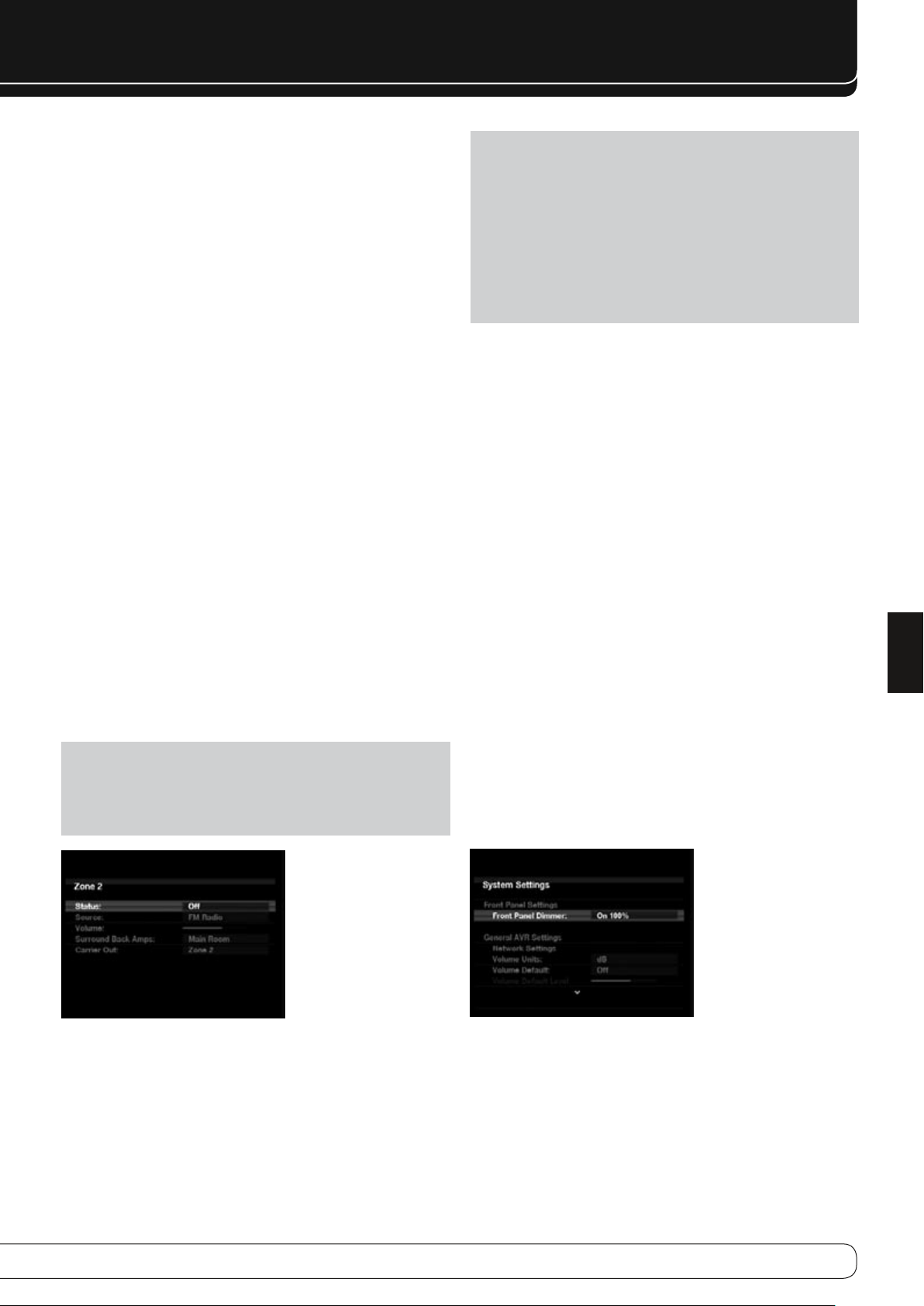
11
NEDERLANDS
Scherpte instelling
In tegenstelling tot wat u zou denken, oogt het beeld scherper en helderder
wanneer de scherpte niet op maximum wordt gedraaid. Reduceer de scherpte
instelling op uw TV en zonodig de instelling op de AVR 760/AVR 660 om
het verschijnen van witte lijnen tussen de balken in de grijsschaal van het
testbeeld te minimaliseren.
Convergentie en hoekscherpte
Het verschillende patronen die het testbeeld omgeven kunnen worden
gebruikt om de scherpte in de hoeken en de convergentie bij projectie-TV’s
(voor- of achter projectie) te beoordelen. Wanneer u het beeld met de
beschikbare instellingen niet kunt verbeteren, neem dan contact op met de
leverancier van het beeldscherm voor technische assistentie.
Wanneer u gereed bent met het instellen van de videocorrecties, drukt u op
Back/Exit.
MEERZONE GEBRUIK
Met het meerzone systeem in gebruik kunt u naar een 5.1- of 5.2-kanalen
home theater presentatie luisteren in de hoofdruimte, terwijl anderen naar
hetzelfde of ander materiaal kunnen luisteren in een andere kamer.
Hoewel de installatie van een meerzone systeem niet ingewikkeld is,
dienen daarvoor wel kabels getrokken te worden door wanden. Controleer
de plaatselijke verordeningen en voorschriften voor tussenwanden om
gevaarlijke situaties te voorkomen. Wanneer u vragen heeft over het
installeren van een meerkamer systeem, raden we u dringend aan een
professionele installateur in de arm te nemen. Zie Stap Elf van de sectie
Installeren op pagina 22 van de Basis Handleiding voor nadere informatie bij
het installeren van een meerkamer systeem.
Gebruik van het Meerkamer Systeem
Het meerkamer systeem van de AVR 760/AVR 660 is toegankelijk via het
in-beeld Zone 2 menu. Druk op Settings van de AVR en navigeer met
naar de regel Zone 2. Druk op OK om het Zone 2 menu op te roepen. Zie
afbeelding 36.
Opmerking
is aangesloten, verschijnt een op tekst gebaseerde versie van het menu.
Er verschijnen echter geen menu’s wanneer USB, Internet Radio of het
Netwerk is gekozen als bron in de hoofd of de andere Zone en een andere
bron is gekozen voor de andere zone.
: wanneer de Zone 2 video-uitgang op een beeldscherm
KL
BIJZONDERE FUNCTIES
Opmerking
beschikbaar in het meerkamer systeem. De USB, Netwerk en Internet Radio
zijn eveneens beschikbaar. Om in de andere ruimte digitale bronnen te
horen, zoals een CD-speler, volgt u deze stappen:
Sluit naast de digitale verbinding ook een analoge verbinding aan van 1.
de bron naar de AVR. Noteer in Tabel A5 in de bijlage welke ingang werd
gebruikt.
In het Info Settings menu laat u het Audio Input From Source instelling 2.
op de digitale audio-ingang staan. Scroll naar beneden naar de Zone 2
Audio instelling en kies de analoge audio ingang.
Volume
Surround Achter Versterkers
aan het meerkamer systeem. Wanneer deze regel op Zone 2 is gezet, kunt u
de hoofd kamer slechts voor maximaal 5.2-kanalen configureren. EzSet/EQ
II configureert alleen het hoofd systeem. Gebruik het zelf instellen van het
Speaker Setup menu om de luidsprekers in de andere kamer te configureren
met deze instelling in de hoofd kamer en dan terug te keren naar Zone 2.
Carrier Out
afstandsbedieningssignaal en niet een signaal zonder draaggolf, als
beschikbaar op de Remote IR Uitgang. Deze instelling bepaalt de bron van de
Carrier IR Uitgang.
Zone 2
• : gebruikt de Zone 2 IR Ingang.
Frontpaneel
• : maakt gebruik van de IR sensor op de voorzijde dan wel
van de Remote IR Ingang.
A-BUS
• : maakt gebruik van het A-BUS systeem.
Om het meerkamer systeem te bedienen met de hoofd afstandsbediening
schuift u Zone Select onderaan de afstandsbediening naar de “2” positie. Om
een Zone te kiezen met de Zone 2 afstandsbediening drukt u op Zone Selector
en de Zone indicatie wordt groen wanneer de afstandsbediening op Zone 1
staat en rood wanneer Zone 2 is gekozen.
SYSTEEM INSTELLINGEN
De AVR 760/AVR 660 biedt systeem gemakkelijke instellingen. Deze
instellingen zijn toegankelijk vanuit het Systeem Settings menu, wat wordt
gekozen door op AVR Settings te drukken en te navigeren naar de regel
Systeem. Druk op OK om het Systems Settings menu op te roepen. Zie
afbeelding 37.
: alleen analoge audiobronnen, inclusief The Bridge II, zijn
: het volume van de andere kamer wordt onafhankelijk geregeld.
: wijs de surround achter kanalen toe
: de Carrier IR Output geeft het volledige infrarood
Afbeelding 36 – Zone 2 menu
Status
: schakelt het meerkamer systeem in en uit. Wanneer niemand
luistert in de andere kamer, laat deze instelling dan in de standaard positie
Off (uit).
Source
: geeft de bron aan voor de andere Zone. U kunt een andere bron
kiezen dan in de hoofd ruimte. Wanneer een bron echter zowel in de hoofd
kamer als in de andere kamer is gekozen zullen luisteraars in beide ruimten
hetzelfde horen.
Afbeelding 37 – Systeem Settings menu
Frontpaneel Dimmer
naar 50% of 25% van de helderheid of kies Off (uit) voor uitschakelen. Het
licht in de volumeregelaar dooft wanneer de display geheel of gedeeltelijk is
gedimd, maar de Power indicatie blijft altijd branden als teken dat de AVR is
ingeschakeld.
: kies On 100% voor volledige helderheid, dim
Page 12

12
BIJZONDERE FUNCTIES
ALGEMENE AVR SETTINGS
Netwerk instellingen
thuisnetwerk router via de Netwerk aansluiting, kunt u materiaal afspelen
dat op een PC of ander apparaat aangesloten op het netwerk is opgeslagen
en u kunt naar Internet Radio streams luisteren wanneer dat netwerk op het
Internet is aangesloten. Markeer de Netwerk Settings regel en druk op OK om
het Netwerk Settings submenu te zien.
ID#
• : deze regel betreft alleen informatie en identificeert de AVR voor
andere apparaten in uw thuisnetwerk en het Internet voor www.
radioharmankardon.com
Netwerk Settings
• : wanneer u deze instelling op “Automatic” laat
staan en u krijgt geen toegang, druk dan op OK om “Manual” (zelf
instellen) te kiezen en maak de instellingen daaronder.
IP Address, Subnet Mask, Gateway, Primary DNS,
•
Secundary DNS
best automatisch worden ingesteld en kan wijzigen telken wanneer de
AVR toegang tot het netwerk neemt voor een nieuwe luistersessie. Neem
contact op met uw ISP (Internet Service Provider) voor deze informatie.
Proxy Address en Proxy Port
• : sommige netwerk beveiligingen
benaderen het Internet via een proxy server. Soms is het invullen van deze
informatie voldoende om problemen met de toegang tot het Internet op
te lossen.
Volume units
conventionele dB-schaal of in een numerieke schaal van 0 tot 90. Wordt de
decibel schaal gebruikt dan is 0 dB het maximum aanbevolen niveau en
worden lagere niveaus aangegeven als een negatief getal.
Standaard Volume en Standaard Start Volume
instellingen worden in combinatie gebruikt om het volume bij het
inschakelen te programmeren. Schakel Volume Default Level in om het
gewenste start volume te bepalen.Wanneer de Volume Default instelling
uitgeschakeld blijft, zal de AVR bij het inschakelen het laatst gebruikte
volume gebruiken.
Meeteenheid
Setup. Kies tussen meter en voet.
Taal
: kiest de voorkeur taal voor de in-beeld menu’s van de AVR en de
display: Engels, Frans, Spaans, Duits, Italiaans of Russisch.
HDMI Audio naar TV
uitgang naar het beeldscherm lopen. Bij normaal gebruik laat u deze
instelling op Off (uit) omdat audio via de AVR wordt afgespeeld. Om de TV zelf
te gebruiken zonder het home theater systeem, zet u deze instelling op ON
(aan). Schakel de luidsprekers van de TV uit wanneer de AVR wordt gebruikt.
Dolby Volume Kalibratie
Calibration Offset, als beschreven op pagina 30 van de gewone handleiding.
De standaard 0 dB is optimaal wanneer de luidsprekers een gevoeligheid
hebben van 88 dB (8 ohm, 1 watt, 1 meter). Hebben uw luidsprekers een
hogere gevoeligheid, verhoog de Dolby Volume Calibration instelling dan
met het verschil tussen de luidspreker gevoeligheid en 88 dB. Hebben ze een
lagere gevoeligheid, verminder dan de Dolby Volume Calibration instellingen
met het verschil tussen 88 dB en de luidspreker gevoeligheid.
: hier kiest u of het volume wordt aangegeven in de
: kiest de luidspreker afstanden voor Zelf Instellen Speaker
: wanneer de AVR is verbonden met een
: afhankelijk van uw systeem kan deze informatie het
: deze beide
: bepaald of de HDMI audiosignalen via de HDMI
: deze instelling bepaalt de Dolby Volume
Menu Vormgeving
Menu Doorzichtigheid
wanneer het menusysteem in gebruik is. Kies Normaal voor een geheel
doorzichtige achtergrond, Medium voor deels transparant of Opaque om het
videobeeld onzichtbaar te maken terwijl het menu in beeld staat.
Volume Status Aanwijzing
volume wordt geregeld of van bron wordt veranderd, verschijnt een status
melding in beeld. Kies hoe lang deze melding in beeld moet blijven: van 2 tot
10 seconden, met een standaard van 3 seconden. Kies “Off” (uit) wanneer u
de status meldingen niet wilt zien.
Menu’s
: de instellingen in de Surround, Video en Audio Effects menu’s
blijven slechts actief tijdens de huidige luistersessie. Deze instelling bepaalt
hoe lang deze menu’s na de laatste handeling in beeld blijven: 5, 10 of
30 seconden, 1 minuut of 5 minuten. Kies “No Time-Out” om de menu’s
voortdurend te zien, maar dit wordt niet aanbevolen, vanwege de kans op
‘inbranden’ van sommige beeldschermen.
Setup en Inschuif-menu’s
menu’s (Hoofdmenu, Speaker Setup menu, Zone 2 menu, alle inschuifmenu’s)
zichtbaar blijven na de laatste instelling. Kies een periode van 5, 10 of 15
(standaard) minuten, of geen time-out waarbij de menu’s in beeld blijven
tot u ze zelf verwijdert. Een time-out periode voorkomt de mogelijkheid van
inbranden van een plasma of beeldbuis beeldscherm.
Screen Saver
beeld) waarna de screen saver van de AVR wordt geactiveerd. Kies een
periode van 5, 10, 20 of 30 minuten of 1 uur, of schakel de screen saver uit.
Een time-out periode voorkomt de mogelijkheid van inbranden van een
plasma of beeldbuis beeldscherm.
: programmeer een tijd van inactiviteit (geen menu’s in
: kies hier of het videobeeld zichtbaar blijft
: wanneer de AVR ingeschakeld is, het
: deze instelling bepaalt hoe lang de setup
Systeem Informatie
Software versie
Harman Kardon Inc. software upgrades die de prestaties verbeteren en
nieuwe functies toevoegen. Wanneer u problemen heeft met de AVR kan een
technicus van de helpdesk u vragen naar de software versie van uw product
om te bepalen of een nieuwere versie beschikbaar is.
Upgrade Software
de AVR 760/AVR 660 vindt u in de Product Support sectie van de website of
bij Harman Customer Service instructies voor het installeren. Op dat moment
kunt u dit submenu openen om upgrade software te installeren.
Opmerking
geen enkele functie gebruiken. Doet u dat toch dan kan de AVR ernstig
worden beschadigd.
: dit is uitsluitend informatie. Van tijd tot tijd brengt
: wanneer een software upgrade beschikbaar is voor
: tijdens een systeem upgrade de AVR niet uitschakelen en
Page 13

13
NEDERLANDS
BIJZONDERE FUNCTIES
BIJZONDERE FUNCTIES
AFSTANDSBEDIENING
De afstandsbediening van de AVR 760/AVR 660 werkt als een universele
afstandsbediening die kan worden geprogrammeerd om ook andere
apparaten te bedienen. Raadpleeg het Functie Overzicht (Tabel A14 in de
bijlage) voor assistentie in het bedienen van andere componenten. De functie
van elke toets komt niet noodzakelijk overeen met de tekst op de toets.
De AVR 760/AVR 660 afstandsbediening is een modern en veelzijdig
instrument en dankzij het menusysteem gemakkelijk te programmeren.
Om het menu te activeren drukt u op AVR Settings en u houdt deze minimaal
3 seconden vast tot de het Hoofdmenu van de afstandsbediening in de LCD
Tekstdisplay verschijnt.
Het menu van de afstandsbediening wordt genavigeerd met
Scroll naar boven of beneden naar de optie die u wenst en druk op OK om die
te kiezen.
Hoofd Menu
Program Device
• : wordt gebruikt om de besturingscodes van een
bron te programmeren op de juiste Bronkeuze. Zie Stap 14 in de gewone
handleiding voor gedetailleerde aanwijzingen.
Learn
• : wordt gebruikt om besturingscodes van de originele
afstandsbediening van een bron te programmeren, of om eerder
opgeslagen codes te wissen voor individuele toetsen of complete
apparaten. Zie Stap 14 in de gewone handleiding voor gedetailleerde
aanwijzingen.
Change Device
• : wordt gebruikt bij het programmeren van Bronkeuze
wanneer het bronapparaat niet overeenkomt met het type bronkeuze.
Bijvoorbeeld, wanneer het systeem twee DVD-spelers gebruikt, maar
geen media server, kunt u de besturingscodes van de tweede DVDspeler in de Media Server Bronkeuze programmeren door het type
apparaat te wijzigen in DVD. Zie Stap 14 in de gewone handleiding voor
gedetailleerde aanwijzingen.
Activiteit
• : wordt gebruikt om een reeks van maximaal 20 bevelen in
één van de 10 activiteiten te programmeren en dit kan worden uitgevoerd
door op slechts twee toetsen te drukken (Activity en een Cijfertoets voor
een specifieke activiteit).Zie verderop voor details.
Punch-Through
• : doorschakelen van de transport of kanaalbesturing
van een ander systeem dan dat wat nu in gebruik is. Zie hieronder voor
nadere instructies.
Rename
• : voor het wijzigen van de naam van een Bronkeuze op de
afstandsbediening zodat die overeenkomt met de actuele functie.
Het herbenoemen wijzigt alleen de informatie in de LCD-display van
de afstandsbediening. Zie Stap 14 in de gewone handleiding voor
gedetailleerde aanwijzingen.
Back Light
• : voor het programmeren van de inwendige verlichting van
de afstandsbediening. Zie hieronder voor nadere instructies.
Remote reset
• : voor het terugzetten van de afstandsbediening in
de fabrieksinstelling waarbij alle instellingen van de gebruiker worden
gewist. Zie hieronder voor nadere instructies.
Exit
• : verlaat de programmeer functie van de afstandsbediening wanneer
u naar deze optie scrollt en op OK drukt.
KLM N
en OK.
Activities (Macro’s)
Activities wordt gebruikt om een reeks van maximaal 20 bevelen te
programmeren die met één enkele druk op een toets worden uitgevoerd.
Activities zijn zeer geschikt voor in- en uitschakelen, om een meercijferig
kanaalnummer te sturen met één toets, of om met meer flexibiliteit een
ander apparaat te sturen dan met de ingebouwde doorschakel functies.
Maximaal 11 activiteiten kunnen worden geprogrammeerd.
Opmerking
gecompliceerde activiteiten. Het is niet mogelijk een pauze of vertraging
voor het uitsturen van bevelen te programmeren na Power On en de
component is direct na het inschakelen wellicht nog niet gereed om op zo’n
bevel te reageren.
Zo programmeert u een activiteit of legt deze vast:
Druk op AVR Settings en houd deze 3 seconden vast. De afstandsbediening 1.
gaat in de programmeer functie en het Hoofdmenu verschijnt.
Ga met 2.
Druk op 3.
Druk op 4.
command toets is de toets die de gebruiker indrukt om de activiteit uit
te voeren. Kies de AVR Power On toets, de AVR Power Off toets of een
alfanumerieke toets.
Opmerking
als command toets, drukt u eerst op Activity en dan op de alfanumerieke
toets om de activiteit uit te voeren. Wanneer alleen de alfanumerieke toets
wordt ingedrukt gebeurt er niets. Word echter de AVR Power On of de AVR
Power Off toets gekozen als command toets, wordt de activiteit uitgevoerd
telkens wanneer de geprogrammeerde AVR Power toets wordt gebruikt.
Gebruik 5.
AVR en de afstandsbediening in de gewenste apparaat functie nadat de
activiteit is beëindigd.
Start het indrukken van de toetsen voor de gewenste functies. Elk bevel 6.
verschijnt in de LCD display en de bron wordt links aangegeven tussen
vierkante haakjes.
Om de reeks bevelen af te sluiten, drukt u op OK.7.
Kies met 8.
• : de activiteit wordt opgeslagen. Wanneer de activiteit
: wees voorzichtig met het programmeren van
KL
naar Activity en druk op OK.
KL
om naar Record Activity te gaan en druk op OK.
KL
om naar de command toets te gaan en druk op OK. De
: wanneer een van de alfanumerieke toetsen wordt gebruikt
KL
om de laatste bron te kiezen en druk op OK. Dit zet de
Om naar een andere bron te schakelen drukt u op Source Selector. Dit •
geldt als één van de 20 bevelen die in een activiteit kunnen worden
opgeslagen.
Om ook de AVR Power On en AVR Power Off bevelen in te sluiten, drukt •
u eerst op AVR Settings om de afstandsbediening in de AVR functie te
zetten en dan op de gewenste Power toets.
Om menu navigatie te programmeren, drukt u op •
M
en op
om naar een voorgaand menu terug te keren. Door op OK te
drukken wordt de reeks beëindigd en opgeslagen als activiteit, terwijl
u door op Back/Exit te drukken het programmeren wordt verlaten
zonder de activiteit op te slaan.
KL
de End Activity optie of de Edit Title optie en druk op OK.
End Activity
wordt uitgevoerd, verschijnt de command toets, b.v. Activity 9, in de
LCD display.
N
om te kiezen
Page 14

14
BIJZONDERE FUNCTIES
Edit Title
• : u kunt de activiteit een naam geven, b.v. All Power Off.
Wanneer een activiteit wordt uitgevoerd, verschijnt de naam in de
LCD display. Zodra deze optie wordt gekozen, knippert de cursor. Voer
de naam van deze activiteit in met de alfanumerieke toetsen. Elke
alfanumerieke toets beschikt over een aantal letters, naast het cijfer
dat boven de toets staat. Telkens wanneer u op een toets drukt, scrollt
u door de beschikbare letters. Om naar het volgende karakter te gaan
drukt u op
N
of u drukt op desbetreffende alfanumerieke toets. Druk
op OK zodra u gereed bent.
Om een activiteit uit te voeren, drukt u op een Activity toets, vervolgens op
de Alfanumerieke toets die u als command toets programmeerde in Stap 4.
Wanneer u de AVR Power On of de AVR Power Off toets heeft gekozen in Stap
4, hoeft u niet eerst op Activity te drukken.
Om de stappen te zien die u voorheen heeft geprogrammeerd voor een
Activity zonder deze uit te voeren:
Druk op AVR Settings en houd deze 3 seconden vast. De afstandsbediening 1.
gaat in de programma functie en het Hoofdmenu verschijnt.
KL
Ga met 2.
Druk op 3.
Druk op 4.
Gebruik 5.
naar Activity en druk op OK.
KL
om naar Record Activity te gaan en druk op OK.
KL
om naar de command toets te gaan en druk op OK.
KL
om door de geprogrammeerde stappen te gaan. U kunt
geen wijzigingen aanbrengen. Zodra u gereed bent, drukt u op OK of op
Back/Exit om de Programma functie te verlaten.
Het is niet mogelijk om een command in een activiteit te wijzigen. U kunt de
activiteit wissen:
Druk op AVR Settings en houd deze 3 seconden vast. De afstandsbediening 1.
gaat in de programma functie en het Hoofdmenu verschijnt.
KL
Ga met 2.
Druk op 3.
Druk op 4.
naar Activity en druk op OK.
KL
om naar Delete Activity te gaan en druk op OK.
KL
om naar de command toets of titel te gaan en druk op OK.
De activiteit, inclusief de titel die u er aan gaf, wordt gewist.
Punch Through Programmeren
Met de punch-through functie kunt u een apparaat bedienen, terwijl
bepaalde groepen van de afstandsbediening een andere bedienen.
Bijvoorbeeld, terwijl u de AVR gebruikt voor de surround functies, kunt
u toch de transportfuncties van uw DVD-speler bedienen. Of terwijl u de
afstandsbediening gebruikt om de TV te bedienen, kunt u de kabelbox
gebruiken om een ander kanaal te kiezen.
Om punch-through te programmeren tijdens het bedienen van een apparaat:
Druk op AVR Settings en houd deze 3 seconden vast. De afstandsbediening 1.
gaat in de programma functie en het Hoofdmenu verschijnt.
KL
Ga met 2.
Druk op 3.
naar Punch-Through en druk op OK.
KL
om naar Channel of Transport te gaan en druk op OK.
KL
Ga met 4.
naar het apparaat dat actief is en druk op OK. Voorbeeld,
om de kanalen van de kabel of satelliet settop-box te wijzigen terwijl de
afstandsbediening de TV bedient, kiest u TV in deze stap.
KL
Ga met 5.
naar het punch-through apparaat (CBL/SAT in het voorbeeld
van stap 4) en druk op OK, waarop de Punch-Through wordt opgeslagen.
Om deze punch-through programmering op te heffen, volgt u de stappen
hierboven, maar u kiest dezelfde Bron (source) in de stappen 4 en 5.
Opmerking
: Volume en Mute zijn altijd toegewezen aan de AVR.
Back Light
De afstandsbediening van de AVR heeft een inwendige verlichting waarmee
de toetsen en de LCD display worden verlicht om deze in het donker van een
home theater te kunnen bedienen.
U kunt de verlichting op elk moment in- of uitschakelen door op Back Light te
drukken.
De inschakeling van de inwendige verlichting kan worden geprogrammeerd:
Normal
• : de verlichting blijft uitgeschakeld tot op Back Light wordt
gedrukt.
On Full
• : de verlichting schakelt in telkens wanneer op een toets wordt
gedrukt.
In beide gevallen blijft de verlichting aan tot 5 seconden na het indrukken
van de laatste toets.
Zo programmeert u de verlichting van de afstandsbediening:
Druk op AVR Settings en houd deze 3 seconden vast. De afstandsbediening 1.
gaat in de programma functie en het Hoofdmenu verschijnt.
KL
Ga met 2.
Druk op 3.
naar Back Light en druk op OK.
KL
om de Normal of On Full optie te gaan en druk op OK om te
kiezen.
Remote Reset
Om de afstandsbediening in de standaard fabrieksinstellingen terug te
zetten, waarbij alle product codes, alle geprogrammeerde codes, activiteiten
en andere instellingen worden gewist, gaat u als volgt te werk:
Druk op AVR Settings en houd deze 3 seconden vast. De afstandsbediening 1.
gaat in de programma functie en het Hoofdmenu verschijnt.
KL
Ga met 2.
minuten duren, afhankelijk van de omvang van de geprogrammeerde
informatie. Wacht tot “Remote Reset Complete” in de display verschijnt
voordat u de afstandsbediening weer gebruikt.
naar Remote Reset en druk op OK. Dit proces kan een paar
Page 15
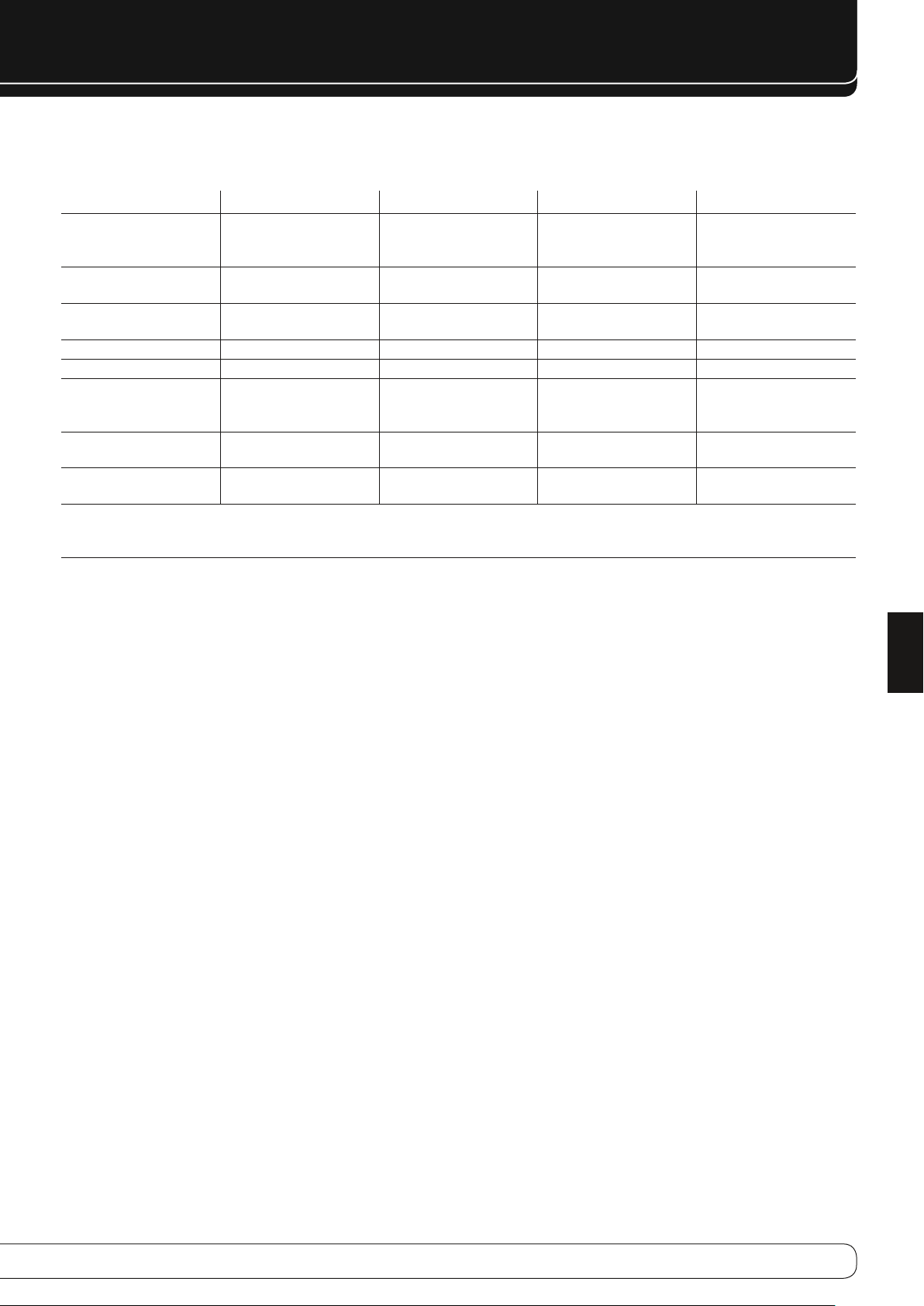
15
NEDERLANDS
BIJLAGE
Bijlage – standaard instellingen, werkbladen, afstandsbedienings codes
Tabel A1 – Aanbevolen Bron Apparatuur Verbindingen
Type Apparaat AVR 760/AVR 660 Bron Digitale Audio Verbinding Analoge Audio Verbinding Video Verbinding
Kabel TV, satelliet-TV, HDTV of
ander apparaat dat televisie
programma’s levert
DVD Audio/Video, SACD, Bluray Disc, HD-DVD speler
Media Server, inclusief
Harman Kardon DMC 1000
TV TV Optisch 1 Analoog 3 Component 1*
Video Game Console Game HDMI 3 Analoog 4 HDMI 3
Andere Audio of Video
apparaat, b.v. CD-speler,
camcorder, cassettedeck
Recorder Source D Coax 2 Ingang en Coax Uit Analoog 4 Ingangen en
iPod The Bridge II Geen The Bridge II The Bridge II voor foto en
*Maak deze verbinding alleen wanneer de TV-bron wordt gebruikt voor een apparaat zonder beeldscherm. Verbind nooit de video-uitgang van uw TV of beeldscherm met de AVR.
Opmerking
met de USB-poort op de voorzijde. Toegang tot materiaal op netwerk computers en andere apparatuur en Internet Radio, heeft een verbinding nodig van de Netwerk jack met een home
netwerk router. Zie pagina 12 voor meer informatie.
: extra apparaten kunnen met de beschikbare audio- en video-ingangen worden verbonden en toegewezen aan de Sources A, B, C en D. Een USB-drive kan worden verbonden
CBL/SAT HDMI 2 Analoog 1 HDMI 2
DVD HDMI 1 Analoog 2 HDMI 1
Media Server HDMI 4 Analoog 5 HDMI 4
AUX Coax Front Analoog Front Composiet Front (niet voor
alleen audio apparaten)
Composiet OF S-Video 2
uitgangen
ingang en uitgang
video geschikte iPods
Page 16
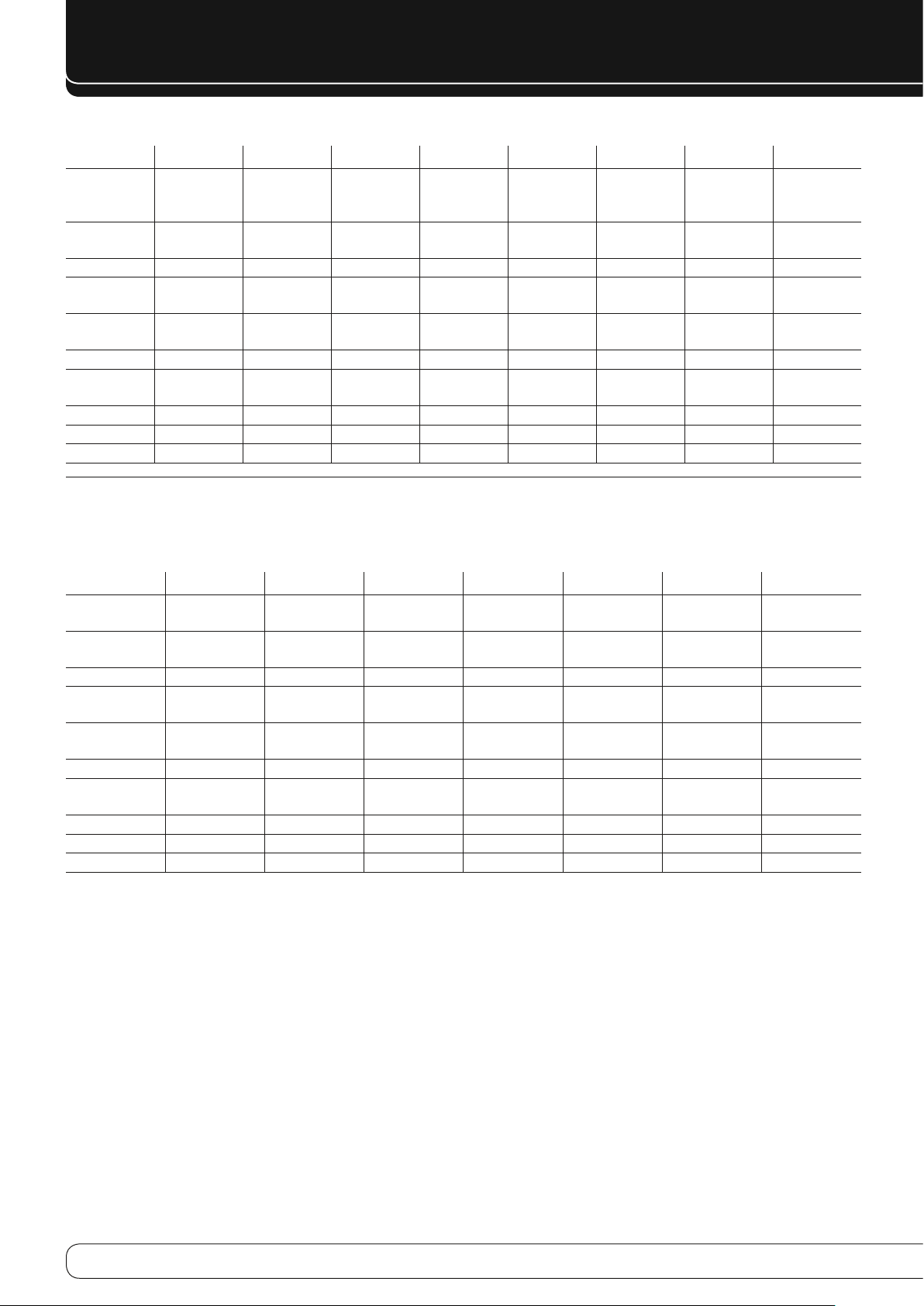
16
BIJLAGE
Tabel A2 – Standaard Source Instellingen
Cable/Sat DVD
Surround
Functies (Auto
Select)
Video Ingang HDMI 2 HDMI HDMI N.v.t. Component 1 HDMI Composiet
Audio Ingang HDMI 2 HDMI HDMI N.v.t. Optisch 1 HDMI Coax Front The Bridge II
Resolutie naar
beeldscherm*
Audio Auto
Door-schakelen
Zone 2 Audio Analoog 1 Analoog 2 Analoog 5 Radio Analoog 3 Analoog 4 Analoog Front The Bridge II
Zone 2 Video Composiet
Trigger 2 Aan Aan Aan Aan Aan Aan Aan Aan
Dolby Volume Medium Laag Medium Medium Medium Medium Laag Medium
Opname Uit Analoog Analoog Analoog Analoog Analoog Analoog Analoog Analoog
* Video resolutie kan afwijken van HDMI verbinding.
Logic 7 Movie Logic 7 Movie Logic 7 Movie Logic 7 Music Logic 7 Movie Logic 7 Movie Logic 7 Music Logic 7 Music
576i/480i 576i/480i 576i/480i 576i/480i 576i/480i 576i/480i 576i/480i 576i/480i
Uit Uit Uit N.v.t. Uit Uit Uit N.v.t.
Composiet
Video 1
Video 2
Media Server
Composiet
Video 3
Radio TV Game AUX The Bridge
The Bridge II
Front
N.v.t. Composiet
Video 2
Composiet
Video 3
Composiet
Video Front
The Bridge II
Tabel A2 – Standaard Source Instellingen - vervolg
USB Internet Radio
Surround Functies
(Auto Select)
Video Ingang USB Internet Radio Netwerk Component
Audio Ingang USB N.v.t. Netwerk Optisch 2 Optisch 3 Analoog 1 Coax 2
Resolutie naar
beeldscherm*
Audio Auto Door-
schakelen
Zone 2 Audio USB Internet Radio Netwerk Analoog 1 Analoog 2 Analoog 3 Analoog 4
Zone 2 Video N.v.t. N.v.t. N.v.t. Composiet Video 1Composiet Video 2Composiet Video 3Composiet Video
Trigger 2 Aan Aan Aan Aan Aan Aan Aan
Dolby Volume Medium Laag Medium Medium Medium Medium Laag
Opname Uit Analoog Analoog Analoog Analoog Analoog Analoog Analoog
Logic 7 Movie Logic 7 Movie Logic 7 Movie Logic 7 Music Logic 7 Movie Logic 7 Movie Logic 7 Music
576i/480i 576i/480i 576i/480i 576i/480i 576i/480i 576i/480i 576i/480i
N.v.t. N.v.t. N.v.t. Uit Uit Uit Uit
Network
Source A Source B Source C Source D
Video 2
Component
Video 3
Composiet Video 1Composiet Video
2
Front
Page 17
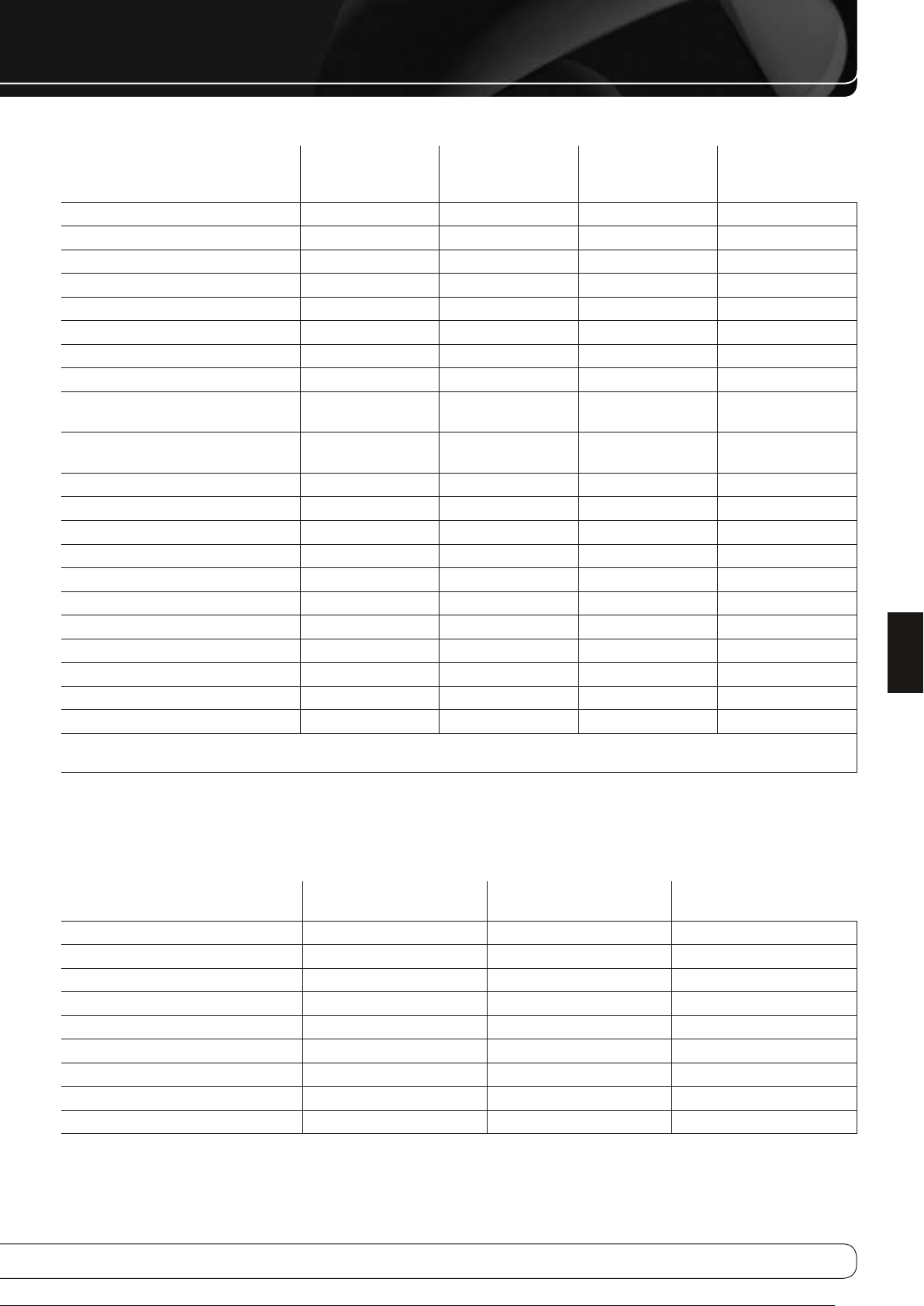
17
NEDERLANDS
Tabel A3 – Speaker/Kanaal Standaard Instellingen
BIJLAGE
Alle Digitale en
2-kanalen Analoge
Ingangen
Links/Rechts Luidsprekers aan Aan
Center Luidspreker Aan Aan
Links/Rechts Surround Luidsprekers Aan Aan
Links/Rechts Surround Achter Luidsprekers Uit Uit
Subwoofer 1 Aan Aan
Subwoofer 2 Aan Aan
Links/Rechts Luidsprekers Wisselfilter 100Hz Groot*
Center Luidspreker Wisselfilter 100Hz Groot*
Links/Rechts Surround Luidsprekers
Wisselfilter
Links/Rechts Surround Achter Luidsprekers
Wisselfilter
Subwoofer Functie LFE LFE*
Subwoofer 1 Grootte 10 inch/25 cm Aan
Subwoofer 2 Grootte 10 inch/25 cm Uit
Front Links Niveau 0dB 0dB
Center Niveau 0dB 0dB
Front Rechts Niveau 0dB 0dB
Surround Rechts Niveau 0dB 0dB
Surround Achter Rechts Niveau 0dB 0dB
Surround Achter Links Niveau 0dB 0dB
Surround Links Niveau 0dB 0dB
Sub Niveau 0dB 0dB
* Opmerking: wanneer de Tone Functie is uitgeschakeld, zijn de 6/8-kanalen ‘directe’ ingangen waarvan de signalen direct naar de volumeregelaar worden gestuurd zonder enige bass
management processing. De luidsprekers blijven breedband en kunnen niet worden gecorrigeerd. Wanneer de Tone Functie is ingeschakeld zijn de standaard instellingen identiek aan die
voor de andere audio-ingangen. De instellingen zijn globaal voor de overige audio-ingangen.
100Hz Groot*
100Hz Groot*
6/8-kanalen Analoge
Audio Ingangen*
Uw Instellingen
Positie 1 (AVR 760,
AVR 660)
Uw Instellingen
Positie 2 (AVR 760)
Tabel A4 – Vertraging Standaard Instellingen
Afstand van luidspreker tot
Luidspreker Positie
Front Links 4 meter
Center 4 meter
Front Rechts 4 meter
Surround Rechts 3,3 meter
Surround Links 3,3 meter
Surround Achter Rechts 3,3 meter
Surround Achter Links 3,3 meter
Subwoofer 1 4 meter
Subwoofer 2 4 meter
luisterpositie
Uw Delay Settings
Positie 1 (AVR 760, AVR 660)
Uw Delay Settings
Positie 2 (AVR 760)
Page 18
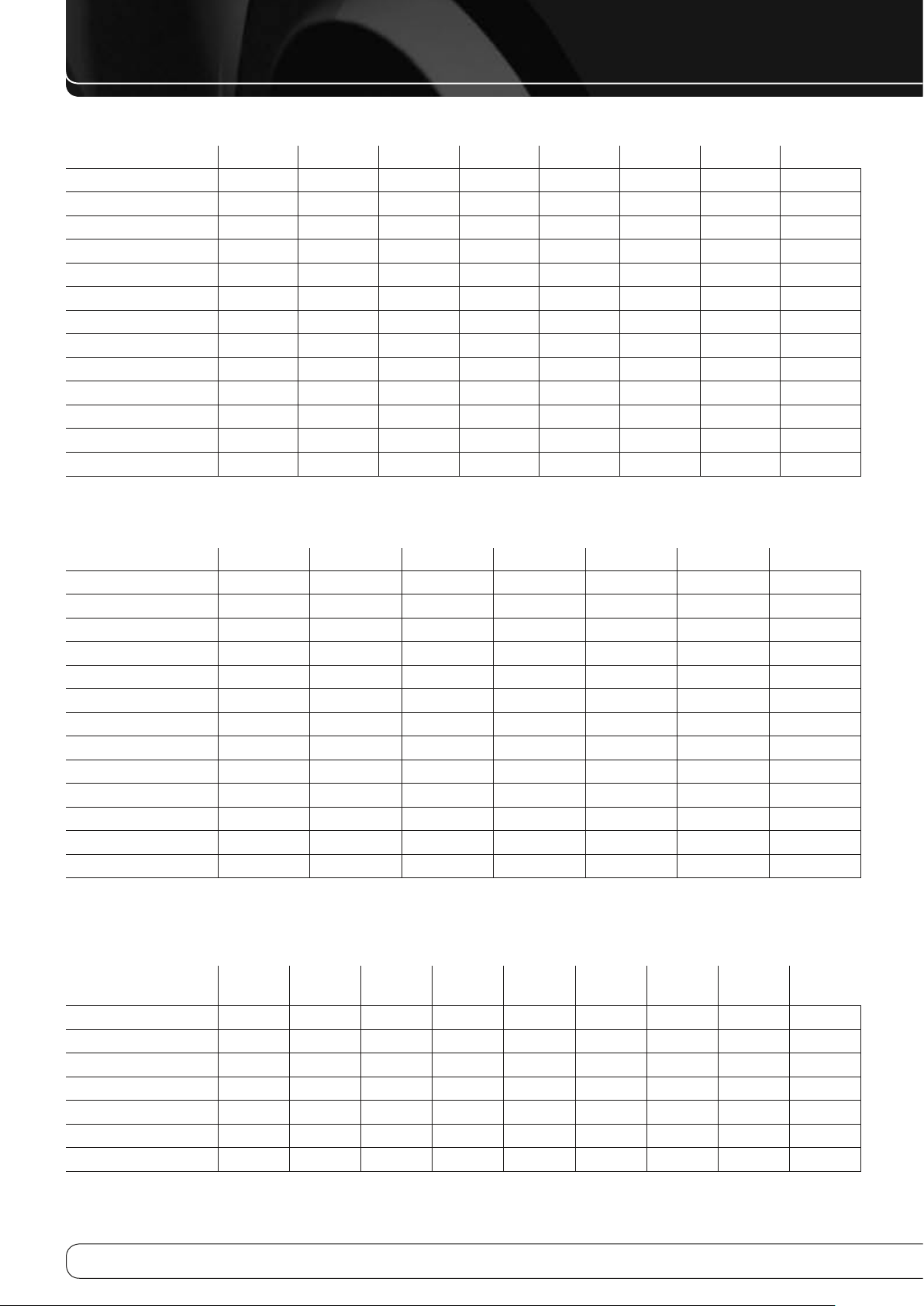
18
BIJLAGE
Tabel A5 – Bron Instellingen
Cable/Sat DVD
Type Apparaat
Surround Functies
Video-Ingang The Bridge II
Audio-Ingang The Bridge II
Resolutie naar Display
Correctie Lip Sync
Naam Veranderen N.v.t.
Auto Audio Polling N.v.t.
Zone 2 Audio The Bridge II
Zone 2 Video
Trigger 2
Dolby Volume
Record Uit
Media Server
Radio TV Game AUX The Bridge
Tabel A5 – Bron Instellingen – vervolg
USB Internet Radio
Type Apparaat USB-Drive N.v.t.
Surround Functies
Video-Ingang USB N.v.t. Network
Audio-Ingang USB Internet Radio Network
Resolutie naar Display
Correctie Lip Sync
Naam Veranderen
Auto Audio Polling N.v.t. N.v.t. N.v.t.
Zone 2 Audio USB Internet Radio Network
Zone 2 Video N.v.t. N.v.t. N.v.t.
Trigger 2
Dolby Volume
Record Uit
Network
Source A Source B Source C Source D
Tabel A6 – Audio Effects Instellingen
Standaard Cable/Sat DVD
Dolby Volume Zie bron
Klankregeling Uit
Hoge Tonen 0dB
Lage Tonen 0dB
LFE Trim 0dB
EQ Aan
Luidspreker Setup Positie 1
Media
Server
Radio TV Game AUX The Bridge
Page 19

19
NEDERLANDS
Tabel A6 – Audio Effects Instellingen – vervolg
BIJLAGE
USB Internet Radio
Dolby Volume
Klankregeling
Hoge Tonen
Lage Tonen
LFE Trim
EQ
Luidspreker Setup
Tabel A7 – Video Functie Instellingen
Standaard Cable/Sat DVD
Video Functie Uit
Helderheid* 50
Contrast* 50
Kleur* 50
Scherpte* 50
Beeldformaat Passend
Overscan Aan
Ruisonderdrukking** Laag
MPEG Ruisonderdrukking** Laag
Cross Color Onderdrukking** Aan
Huidkleurcorrectie** Uit
Zwartniveau** Uit
De-Interlacing** Aan
Filmfunctie Detectie** 3:2
Network
Media
Server
Source A Source B Source C Source D
Radio TV Game AUX The Bridge
Tabel A7 – Video Functie Instellingen – vervolg
USB Internet Radio
Video Functie
Helderheid*
Contrast*
Kleur*
Scherpte*
Beeldformaat
Overscan
Ruisonderdrukking**
MPEG Ruisonderdrukking**
Cross Color Onderdrukking**
Huidkleurcorrectie**
Zwartniveau**
De-Interlacing**
Filmfunctie Detectie**
* Opmerking: deze instellingen zijn alleen beschikbaar wanneer de videofunctie op Custom (zelf) staat.
** Opmerking: deze instellingen zijn alleen beschikbaar wanneer Advanced Video Settings is gekozen.
Network
Source A Source B Source C Source D
Page 20

20
BIJLAGE
Tabel A8 – Surround Functies
Standaard Cable/Sat DVD
Auto Select Logic 7 Film of
standaard digitaal
formaat
Virtual Surround Dolby Virtual
Speaker Referentie
Stereo 5 Kan Stereo
Film Logic 7 Movie
Muziek Logic 7 Music
Spelletje Logic 7 Game
Center Breedte* 0
Afmetingen* 0
Panorama* Uit
Tabel A8 – Surround Functies – vervolg
Media
Server
Radio TV Game AUX The Bridge
USB Internet Radio
Auto Select
Virtual Surround
Stereo
Film
Muziek
Spelletje
Center Breedte*
Afmetingen*
Panorama*
* Opmerking: deze instellingen zijn alleen beschikbaar wanneer Dolby Pro Logic II of IIx Music functie is gekozen. Kies de Edit optie om toegang te krijgen tot deze instellingen.
Network
Source A Source B Source C Source D
Tabel A9 – Codes Afstandsbediening
Bron Ingang Type Apparaat (indien gewijzigd) Merk en Type
Cable/Sat
DVD
Media Server
TV
Spelletje
AUX
Bron A (Rode Soft Toets)
Bron B (Groene Soft Toets)
Bron C (Gele Soft Toets)
Bron D (Blauwe Soft Toets)
Page 21

21
NEDERLANDS
Tabel A10 – Systeem Instellingen
Eigenschap Standaard Uw Instelling
Frontpaneel Dimmer Aan 100%
Volume eenheden dB
Volume Standaard Uit
Volume Standaard Niveau -25 dB
Meeteenheid Voet
Taal Engels
HDMI Audio naar TV Uit
Dolby Volume Kalibratie 0 dB
Doorzichtigheid Menu Medium
Volume/Status Indicaties 3 seconden
Menu’s 1 minuut
Setup en Inschuifmenu’s 15 minuten
Screen Saver 10 minuten
Software versie Controleer zelf
BIJLAGE
Tabel A11 – Netwerk Instellingen
Instelling Uw Instelling
ID #
Netwerkinstellingen
IP Adres
Subnet Mask
Gateway
Primaire DNS
Secundaire DNS
Proxy Adres
Proxy Poort
Tabel A12 – Zone 2 Instellingen
Bron Ingang Standaard Uw Instelling
Status Uit
Bron FM Radio
Volume -25 dB
Surround Achter Versterkers Hoofd Kamer
Carrier Uit Zone 2
Page 22

22
BIJLAGE
Tabel A13 – Surround Functies
Surround Functie Omschrijving Inkomend Bitstream of Signaal
Dolby Digital Biedt maximaal vijf gescheiden hoofdkanalen en een speciaal kanaal
effecten op voor lage frequenties (LFE).
Dolby Digital EX Een expansie van Dolby Digital 5.1 die een surround achter kanaal
toevoegt via één of twee surround achter luidsprekers. Kunt u zelf
kiezen wanneer een niet EX Dolby Digital stream wordt gesignaleerd.
Dolby Digital Plus Als verbeterde versie van Dolby Digital en efficiënter gedecodeerd, heeft
Dolby Digital Plus de capaciteit voor extra discrete kanalen en voor
streaming audio van het Internet, alles met verbeterde audiokwaliteit.
Bronmateriaal kan worden geleverd via een HDMI-verbinding, of
gedecodeerd naar Dolby Digital of PCM en overgedragen via S/P-DIF
coax of optisch digitale audio.
Dolby TrueHD Dolby TrueHD is een uitbreiding van MLP LossLess™ audio, hetzelfde
formaat dat wordt gebruikt op DVD Audio discs. Dolby TrueHD voegt de
functies van Dolby Digital toe, zoals een nachtfunctie, en levert volledig
verliesvrije audio dat een getrouwe kopie is van de studio master
productie.
Dolby Digital Stereo Levert een 2-kanalen downmix van Dolby Digital materiaal. Dolby Digital 1/0/.0 of .1, 2/0/.0 of .1, 3/0/.0 of .1, •
Dolby Pro Logic II Analoge decoder voor vijf breedband, discrete audio kanalen van
matrix surround gecodeerde of 2-kanalen analoge bronnen. Er zijn vier
varianten beschikbaar.
Dolby Pro Logic II
Movie
Dolby Pro Logic II
Music
Dolby Pro Logic II
Game
Dolby Pro Logic Originele versie van Dolby Pro Logic die een monosignaal met
Dolby Pro Logic IIx Een uitbreiding van Dolby Pro Logic II met toevoeging van een surround
Dolby Pro Logic IIx
Movie
Variant van Dolby Pro Logic II geoptimaliseerd voor film- en
televisieprogramma’s.
Variant van Dolby Pro Logic II die is geoptimaliseerd voor
muziekselecties. Geeft de mogelijkheid het klankbeeld in drie
richtingen aan te passen:
Center Breedte (regelt de breedte van het vocale beeld) •
Grootte (regelt de diepte van het klankbeeld) •
Panorama (corrigeert het omringende effect) •
Variant van Dolby Pro Logic II met de nadruk op de surround kanalen en
subwoofer voor een totale belevenis van het videospelletje.
informatie beneden 7 kHz naar de surround kanalen stuurt.
achter kanaal, dat door één of twee surround achter luidsprekers kan
worden weergegeven. De Dolby Pro Logic IIx functies kunnen niet alleen
met Dolby Digital bitstreams worden gebruikt, maar dankzij de postprocessor van de AVR 760/AVR 660 ook met sommige DTS bitstreams
om een surround achter kanaal aan 5.1 functies toe te voegen.
Deze functie is vergelijkbaar met Dolby Pro Logic II Movie met een extra
surround achter kanaal.
Dolby Digital 1/0/.0 of .1, 2/0/.0 of .1, 3/0/.0 of .1, •
2/1/.0 of .1, 2/2/.0 of .1, 3/2/.0 of .1
Dolby Digital EX (weergegeven als 5.1) •
Dolby Digital Plus gedecodeerd en verstuurd via coax •
of optische verbinding
Dolby Digital EX •
Dolby Digital 2/2/.0 of .1, 3/2/.0 of .1 •
Dolby Digital Plus via HDMI verbinding (bron •
decodeert naar Dolby Digital bij gebruik coax of
optische verbinding)
Blu-ray Disc of HD-DVD gecodeerd met Dolby TrueHD •
via HDMI
2/1/.0 of .1, 2/2/.0 of .1, 3/2/.0 of .1
Dolby Digital EX •
Zie hieronder
Dolby Digital 2.0 of 2.1 •
Analoog (2-kanalen) •
Tuner •
PCM (32 kHz, 44,1 kHz, 48 kHz, 96 kHz) •
Dolby Digital 2.0 of 2.1 •
Analoog (2-kanalen) •
Tuner •
PCM (32 kHz, 44,1 kHz, 48 kHz, 96 kHz) •
Dolby Digital 2.0 of 2.1 •
Analoog (2-kanalen) •
Tuner •
PCM (32 kHz, 44,1 kHz, 48 kHz, 96 kHz) •
Dolby Digital 2.0 of 2.1 •
Analoog (2-kanalen) •
Tuner •
PCM (32 kHz, 44,1 kHz, 48 kHz, 96 kHz) •
Zie hieronder
Dolby Digital 2/0/.0 of .1, 2/2/.0 of .1, 3/2/.0 of .1, EX •
Analoog (2-kanalen) •
Tuner •
PCM (32 kHz, 44,1 kHz, 48 kHz, 96 kHz) •
Page 23

23
NEDERLANDS
Surround Functie Omschrijving Inkomend Bitstream of Signaal
Dolby Pro Logic IIx
Music
Dolby Pro Logic IIx
Game
Dolby Virtual Speaker Simuleert 5.1 kanalen wanneer slechts twee luidsprekers aanwezig zijn
Dolby Virtual Speaker
Reference
Dolby Virtual Speaker
Wide
DTS Digital Maakt gebruik van een andere codering/decodering dan Dolby Digital
DTS-HD DTS-HD is een nieuw high definition audioformaat passend bij high
DTS-HD Master Audio DTS-HD Master Audio Technologie levert bit-voor-bit reproducties van
DTS-ES Matrix DTS Extended Surround voegt een enkel surround achter kanaal toe aan
DTS-ES Discrete DTS-ES Discrete is een andere Extended Surround functie die een
DTS Stereo Levert een 2-kanalen downmix van DTS Digital materiaal of biedt een
DTS Neo:6 DTS Neo:6 analoge processing is beschikbaar met DTS en DTS 96/24
DTS Neo:6
Cinema
Deze functie is vergelijkbaar met Dolby Pro Logic II Music inclusief de
mogelijkheid van center breedte, grootte en panorama instellingen.
Dolby Pro Logic IIx Music voegt een surround achter kanaal toe.
Deze functie is vergelijkbaar met Dolby Pro Logic II Game met als extra
een surround achter kanaal.
of een meer omringend geluidsbeeld wordt gewenst.
Wanneer slechts twee luidsprekers aanwezig zijn, suggereert de
Referentie functie een volledige surround presentatie met accurate
lokalisatie.
Wanneer slechts twee luidsprekers aanwezig zijn, suggereert de
Referentie functie een volledige surround presentatie met accurate
lokalisatie.
en biedt eveneens maximaal vijf discrete hoofd kanalen, plus een LFE
kanaal.
definition als op Blu-ray Disc en HD-DVD discs. Het wordt overgedragen
via DTS met high-resolutions uitbreidingen. Zelfs wanneer alleen DTS
5.1 surround sound wordt gewenst (of beschikbaar is wanneer het
meerkamer systeem in gebruik is) biedt de grotere capaciteit van highresolution discs DTS een tweemaal zo hoge bit rate op DVD-Video discs.
de studio master tot in 7.1 kanalen, voor een ongelooflijk nauwkeurige
weergave.
DTS 5.1 digitale surround sound. De Matrix versie draagt het surround
achter kanaal ‘matrixed’ in het linker en rechter (zij) surround kanaal,
om compatibel te zijn met 5.1-kanalen systemen.
surround achter kanaal toevoegt, maar de informatie is discreet op de
disc gecodeerd en wordt niet verkregen van informatie in de surround
kanalen.
matrix gecodeerde surround presentatie.
signalen en 2-kanalen analoge of PCM signalen voor een 3-, 5- of
6-kanalen presentatie.
Afhankelijk van het aantal luidsprekers in uw systeem, kiest u 3-, 5- of
6-kanalen functies aangepast aan film of video presentaties.
Dolby Digital 2/0/.0 of .1, 2/2/.0 of .1, 3/2/.0 of .1, EX •
Analoog (2-kanalen) •
Tuner •
PCM (32 kHz, 44,1 kHz, 48 kHz, 96 kHz) •
Dolby Digital 2/0/.0 of .1, 2/2/.0 of .1, 3/2/.0 of .1, EX •
Analoog (2-kanalen) •
Tuner •
PCM (32 kHz, 44,1 kHz, 48 kHz, 96 kHz) •
Zie hieronder
Dolby Digital (gebruikt 2 luidspreker functie wanneer •
in het signaal geen center informatie aanwezig is)
Analoog (2-kanalen) •
Tuner •
PCM (32 kHz, 44,1 kHz of 48 kHz) •
Dolby Digital (gebruikt 2 luidspreker functie wanneer •
in het signaal geen center informatie aanwezig is)
Analoog (2-kanalen) •
Tuner •
PCM (32 kHz, 44,1 kHz of 48 kHz) •
DTS 1/0/.0 of .1, 2/0/.0 of .1, 3/0/.0 of .1, 3/1/.0 of .1, •
2/2/.0 of .1, 3/2/.0 of .1
DTS-ES Matrix (weergegeven als 5.1) •
DTS-ES Discrete (weergegeven als 5.1) •
Blu-ray Disc of HD-DVD discs gecodeerd met DTS-HD •
functies, via HDMI
Blu-ray Disc of HD-DVD discs gecodeerd met DTS-HD •
functies, via HDMI
DTS-ES Matrix •
DTS-ES Discrete •
DTS 1/0/.0 of .1, 2/0/.0 of .1, 3/0/.0 of .1, 3/1/.0 of .1, •
2/2/.0 of .1, 3/2/.0 of .1
DTS 96/24 •
DTS-ES Matrix •
DTS-ES Discrete •
Zie hieronder
DTS 2/2/.0 of .1, 3/2/.0 of .1 •
DTS 96/24 •
Analoog (2-kanalen) •
PCM (32 kHz, 44,1 kHz of 48 kHz) •
BIJLAGE
Page 24

24
BIJLAGE
Surround Functie Omschrijving Inkomend Bitstream of Signaal
DTS Neo:6
Music
Logic 7 Een eigen Herman International technologie, Logic 7 technologie
Logic 7
Movie
Logic 7
Music
Logic 7
Game
5-kanalen Stereo Handig voor feestjes worden de links en rechts kanalen weergegeven
7-kanalen Stereo Breid de 5-kanalen Stereo presentatie uit met de surround achter
2-kanalen Stereo Schakelt alle surround processing uit en speelt een zuiver 2-kanalen
2-kanalen Stereo
(analoge bypass)
Alleen beschikbaar in 5- en 6-kanalen functies, een surround
presentatie die geschikt is voor muziek.
verbetert 2-kanalen en matrix gecodeerde opnamen door afzonderlijke
informatie voor de surround achter kanalen. Dit biedt een nauwkeuriger
plaatsing van het geluid, verbetert de richting en maakt het klankbeeld
groter ook bij gebruik van 5.1-kanalen systemen. Logic 7 technologie
maakt gebruik van 96 kHz processing en is beschikbaar in 5.1 of
7.1-kanalen functies. Er zijn drie varianten beschikbaar.
Speciaal toegesneden op 2-kanalen bronnen met Dolby Surround of
matrix codering, Logic 7 Movie functie verbetert de verstaanbaarheid
van het center kanaal.
De AVR 760/AVR 660 is op de fabriek geprogrammeerd voor deze
functie bij 2kanalen signalen. De Logic 7 functie is uitstekend geschikt
voor conventionele 2-kanalen muziekopnamen.
Gebruik Logic 7 Game functie om nog meer plezier te hebben met uw
videospelletjes.
van zowel de front als surround luidsprekers aan elke zijde, terwijl de
center luidspreker een mono (som)signaal weergeeft.
kanalen.
signaal of een downmix van een meerkanalen signaal. Het signaal is
gedigitaliseerd en de bass management instellingen zijn toegepast en
is zeer geschikt bij gebruik van een subwoofer.
Laat een analoog signaal onaangetast en passeert alle digitale
bewerkingen (b.v. surround en bass management). Werkt alleen
wanneer de klankregeling is uitgeschakeld.
DTS 2/2/.0 of .1, 3/2/.0 of .1 •
DTS 96/24 •
Analoog (2-kanalen) •
PCM (32 kHz, 44,1 kHz of 48 kHz) •
Zie hieronder
Analoog (2-kanalen) •
Tuner •
PCM (32 kHz, 44,1 kHz, 48 kHz, 96 kHz) •
Analoog (2-kanalen) •
Tuner •
PCM (32 kHz, 44,1 kHz, 48 kHz, 96 kHz) •
Analoog (2-kanalen) •
Tuner •
PCM (32 kHz, 44,1kHz, 48 kHz, 96 kHz) •
Analoog (2-kanaal) •
Tuner •
PCM (32 kHz, 44,1 kHz, 48 kHz, 96 kHz, 192 kHz) •
Analoog (2-kanalen) •
Tuner •
PCM (32 kHz, 44,1 kHz, 48 kHz, 96 kHz, 192 kHz) •
Analoog (2-kanaal; DSP voor meerkanalen) •
Tuner •
PCM (32 kHz, 44,1 kHz, 48 kHz, 96 kHz) •
Analoog (2-kanalen) •
Tuner •
Page 25

25
1 2
3 4
18 19 20
21 22 23
24 25 26
27
30
36 38
31
39 40 41 42
28 29
32
37
33 34 35
5
10 11 12 13 14
6 7 98
15 16 17
43 45
44
46 47 48
49 50
52 53
54 55 56 57
58
51
NEDERLANDS
BIJLAGE
Zie de genummerde toetsen in afbeelding 38 bij
het gebruik van het Functie-overzicht.
Afbeelding 38 – Functie Overzicht Afstandsbediening
Page 26
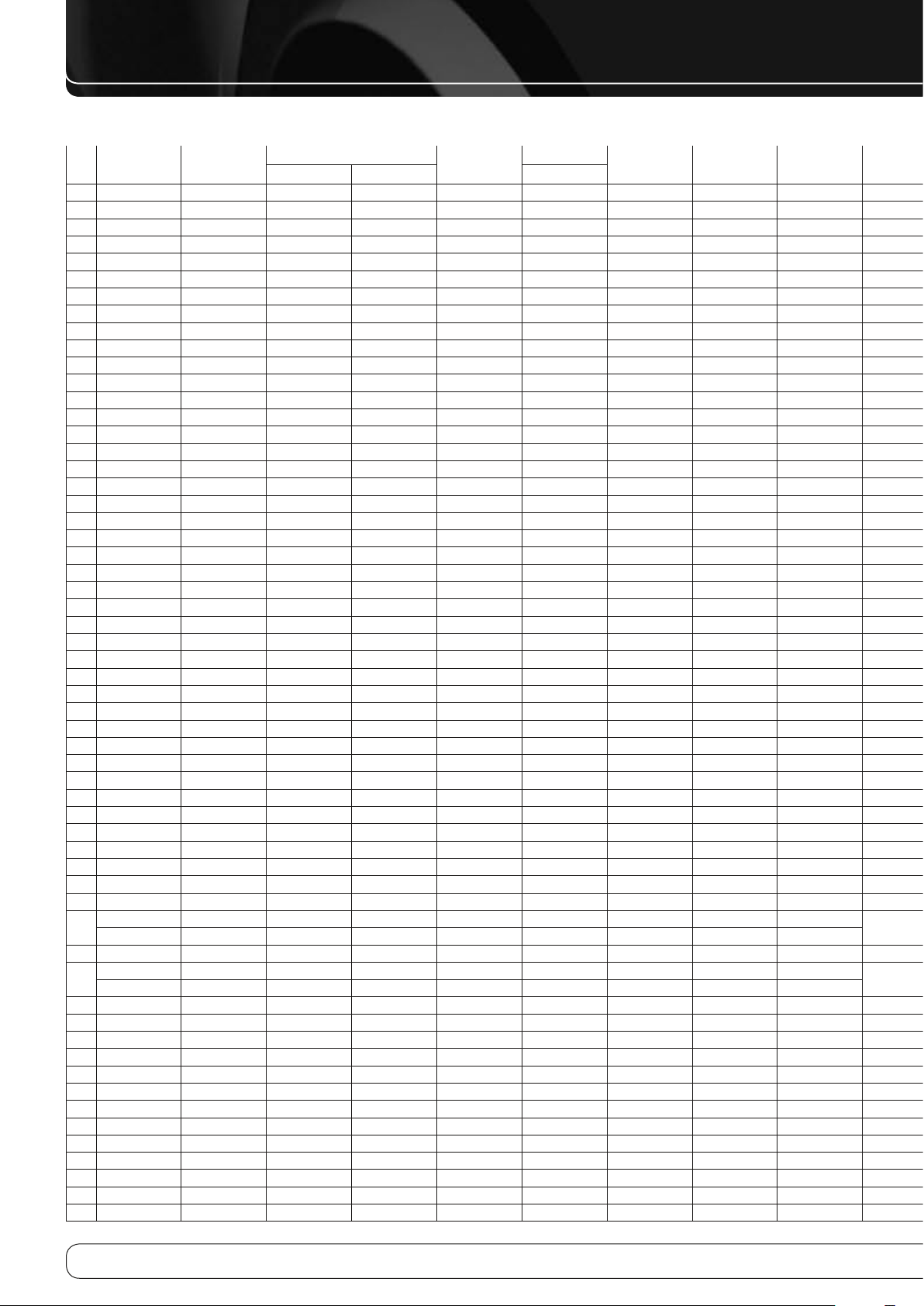
26
BIJLAGE
Tabel A14 – Functie Overzicht Afstandsbediening
Radio
Nr. Toets AV R
01 AVR Power Aan AVR Power Aan AVR Power Aan AVR Power Aan AVR Power Aan AVR Power Aan AVR Power Aan AVR Power Aan AVR Power Aan 01 AVR Power Aan AVR Power Aan AVR Power Aan AVR Power Aan AVR Power Aan AVR Power Aan AVR Power Aan AVR Power Aan AVR Power Aan
02 AVR Power Uit AVR Power Uit AVR Power Uit AVR Power Uit AVR Power Uit AVR Power Uit AVR Power Uit AVR Power Uit AVR Power Uit 02 AVR Power Uit AVR Power Uit AVR Power Uit AVR Power Uit AVR Power Uit AVR Power Uit AVR Power Uit AVR Power Uit AVR Power Uit
03
Apparaat Power Aan
04
Apparaat Power Uit
05 Cable/SAT Ingangskeuze Ingangskeuze Ingangskeuze Ingangskeuze Ingangskeuze Ingangskeuze Ingangskeuze Ingangskeuze 05 Cable/SAT Ingangskeuze Ingangskeuze Ingangskeuze Ingangskeuze Ingangskeuze Ingangskeuze Ingangskeuze Ingangskeuze
06 DVD Ingangskeuze Ingangskeuze Ingangskeuze Ingangskeuze Ingangskeuze Ingangskeuze Ingangskeuze Ingangskeuze 06 DVD Ingangskeuze Ingangskeuze Ingangskeuze Ingangskeuze Ingangskeuze Ingangskeuze Ingangskeuze Ingangskeuze
07 The Bridge Ingangskeuze Ingangskeuze Ingangskeuze Ingangskeuze Ingangskeuze Ingangskeuze Ingangskeuze Ingangskeuze 07 The Bridge Ingangskeuze Ingangskeuze Ingangskeuze Ingangskeuze Ingangskeuze Ingangskeuze Ingangskeuze Ingangskeuze
08 USB USB USB USB USB USB USB USB USB 08 USB USB USB USB USB USB USB USB USB
09 Radio R adio Radio Radio Radio Radio Radio Radio Radio 09 Radio Radio Radio Radio Radio Radio Radio Ingangskeuze Ingangskeuze
10 TV Ingangskeuze Ingangskeuze Ingangskeuze Ingangskeuze Ingangskeuze Ingangskeuze Ingangskeuze Ingangskeuze 10 TV Ingangskeuze Ingangskeuze Ingangskeuze Ingangskeuze Ingangskeuze Ingangskeuze Ingangskeuze Ingangskeuze
11 Game Ingangskeuze Ingangskeuze Ingangskeuze Ingangskeuze Ingangskeuze Ingangskeuze Ingangskeuze Ingangskeuze 11 Game Ingangskeuze Ingangskeuze Ingangskeuze Ingangskeuze Ingangskeuze Ingangskeuze Ingangskeuze Ingangskeuze
12 Media Server Ingangskeuze Ingangskeuze Ingangskeuze Ingangskeuze Ingangskeuze Ingangskeuze Ingangskeuze Ingangskeuze 12 Media S erver Ingangskeuze Ingangskeuze Ingangskeuze Ingangskeuze Ingangskeuze Ingangskeuze Ingangskeuze Ingangskeuze
13 AUX Ingangskeuze Ingangskeuze Ingangskeuze Ingangskeuze Ingangskeuze Ingangskeuze Ingangskeuze Ingangskeuze 13 AUX Ingangskeuze Ingangskeuze Ingangskeuze Ingangskeuze Ingangskeuze Ingangskeuze Ingangskeuze Ingangskeuze
14 Network Netwerk Net werk Netwerk Netwerk Netwerk Netwerk Netwerk Netwerk 14 Network Net werk Netwerk Netwerk Netwerk Netwerk Netwerk Netwerk Netwerk
15 Audio Effects Audio Effecten Audio Effecten Audio Effecten Audio Effecten Audio Effecten Audio Effecten Audio Effecten Audio Effecten 15 Audio Effects Audio Effecten Audio Effecten Audio Effecten Audio Effecten Audio Effecten Audio Effecten Audio Effecten Audio Effecten
16 Video Functions Video Functies Video Functies Video Functies Video Functies Video Functies Video Functies Video Functies Video Functies 16 Video Functions Video Functies Video Functies Video Functies Video Functies Video Functies Video Functies Video Functies Video Functies
17
Surround Functions
18 1 1 1 1 1 1 1 1 1 18 1 1 1 1 1 1 1 1 1
19 2 2 2 2 2 2 2 2 2 19 2 2 2 2 2 2 2 2 2
20 3 3 3 3 3
21 4 4 4 4 4 4 4 4 4 21 4 4 4 4 4 4 4 4 4
22 5 5 5 5 5 5 5 5 5 22 5 5 5 5 5 5 5 5 5
23 6 6 6 6 6 6 6 6 6 23 6 6 6 6 6 6 6 6 6
24 7 7 7 7 7 7 7 7 7 24 7 7 7 7 7 7 7 7 7
25 8 8 8 8 8 8 8 8 8 25 8 8 8 8 8 8 8 8 8
26 9 9 9 9 9 9 9 9 9 26 9 9 9 9 9 9 9 9 9
27 Laatste Laatste Laatste Laatste Vorige Kanaal Laatste Vorige Kanaal 27 Laatste Enter Vorige Kanaal Direct Afspelen Enter/Laatste Laatste Laatste
28 0 0 0 0 0 0 0 0 0 28 0 0 0 0 0 0 0 0 0
29 Activiteit Activiteit Activiteit Activiteit Activiteit Activiteit Activiteit Activiteit Activiteit 29 Activiteit Activiteit Activiteit Activiteit Activiteit Activiteit Activiteit Activiteit Activiteit
30 Terug/Exit Terug/Exit Terug/Exit Terug/Exit Wissen Terug Terug/Exit Passeren 30 Terug/Exit Wissen Exit/vervallen Exit Exit Vervallen Terug/Exit Terug/Exit
31 Menu Menu Menu Menu Menu Menu Menu Menu Menu 31 Menu Start Menu Menu Menu Menu Menu Menu
32 Omhoog Omhoog Tuning hoger Tuning hoger Omhoog Omhoog Omhoog Omhoog Omhoog 32 Omhoog Omhoog Omhoog Omhoog Omhoog Omhoog Omhoog Omhoog
33 Links Links Preset/Terug Preset/Terug Links Links Links Links Links 33 Links Links Links Links Links Links Links Links
34 OK OK OK OK Enter Enter OK OK OK 34 OK Kiezen Enter Setup Kiezen Enter OK OK
35 Rechts Rechts Preset/Verder Preset/Verder Rechts Rechts Rechts Rechts Rechts 35 Rechts Rechts Rechts Rechts Rechts Rechts Rechts Rechts
36 Licht Licht Licht Licht Licht Licht Licht Licht Licht 36 Licht Licht Licht Licht Licht Licht Licht Licht Licht
37 Omlaag Omlaag Tuning lager Tuning lager Omlaag Omlaag Omlaag Omlaag Omlaag 37 Omlaag Omlaag Omlaag Omlaag O mlaag Omlaag Omlaag Omlaag
38 Disc Menu Disc Menu Disc Menu OSD OSD 38 Disc Menu DVD Menu OSD AV T iVo OSD
39 Rood Ingangskeuze (A) Ingangskeuze (A) Ingangskeuze (A) Camera Positie Camera Positie Ingangskeuze (A) Gids 39 Rood
40 Groen Ingangskeuze (B) Ingangskeuze (B) Ingangskeuze (B) O ndertitels Onder titels Ingangskeuze (B) PPV 40 Groen
41 Geel Ingangskeuze (C) Ingangskeuze (C) Ingangskeuze (C) Audio Audio Ingangskeuze (C) Favoriet Kanaal 41 Geel
42 Blauw Ingangskeuze (D) Ingangskeuze (D) Ingangskeuze (D) Zoom Zoom Ingangskeuze (D) Muziek 42 Blauw X Intro Scan Camera Positie Stap omlaag Skip Ingangskeuze (D) Ingangskeuze (D)
43 Volume + AVR Volume + AVR Volume + AVR Volume + AVR Volume + AVR Volume + AVR Volume + AVR Volume + AVR Volume + 43 Volume + AVR Volume + AVR Volume + AVR Volume + AVR Volume + AVR Volume + AVR Volume + AVR Volume + AVR Volume +
Volume – AVR Volume – AVR Volume – AVR Volume – AVR Volume – AVR Volume – AVR Volume – AVR Volume – AVR Volume – Volume – AVR Volume – AVR Volume – AVR Volume – AVR Volume – AVR Volume – AVR Volume – AVR Volume – AVR Volume –
44 Muting AVR Muting AVR Muting AVR Muting AVR Muting AVR Muting AVR Muting AVR Muting AVR Muting 44 Muting AVR Muting AVR Muting AVR Muting AVR Muting AVR Muting AVR Muting AVR Muting AVR Muting
45
Kanaal/Pagina hoger Kanaal/Preset hoger
Kanaal/Pagina lager
46 Vorige Vorige Stap Vorige Vorige 46 Vorige Vertraagd terug Skip terug Terug Last Clip Thump terug Scan terug Vorige Vorige
47 Pauze Pauze Pauze Pauze 47 Pauze Pauze Pauze Pauze Pauze Pauze Pauze Pauze Pauze
48 Volgende Volgende Stap Volgende Stap Volgende 48 Volgende
49 Rew
G
50 Play
B
51 FF
H
52 Opname Opname 52 Opname Ondertitel Tijd Opname Opname Opname Opname
53 Stop Stop Stop Stop 53 Stop S top Stop Stop Sto p Stop Stop Sto p Stop
54 AVR Instellingen AVR Instellingen AVR Instellingen AVR Instellingen AVR Instellingen AVR Instellingen AVR Instellingen AVR Instellingen AVR Instellingen 54 AVR Instellingen AVR Instellingen AVR Instellingen AVR Instellingen AVR Instellingen AVR Instellingen AVR Instellingen AVR Instellingen AVR Instellingen
55 Info Instellingen Info Instellingen Info Instellingen Info Instellingen Info Instellingen Info Instellingen Info Instellingen Info Instellingen Info Instellingen 55 Info Instellingen Info Instellingen Info Instellingen Info Instellingen Info Instellingen Info Instellingen Info Instellingen Info Instellingen Info Instellingen
56 Bron Instellingen Setup Setup TV/VCR TV/CATV 56 Bron Instellingen Programmeren TV/VCR TV/DVR TV Ingang TV/VCR
57 Sluimer Sluimer Sluimer Sluimer Sluimer Sluimer Sluimer Sluimer Sluimer 57 Sluimer Sluimer Sluimer Sluimer Sluimer Sluimer Sluimer Sluimer Sluimer
58 Zone Keuze Zone Keuze Zone Keuze Zone Keuze Zone Keuze Zone Keuze Zone Keuze Zone Keuze 58 Zone Keuze Zone Keuze Zone Keuze
Surround Functies Surround Functies Surround Functies Surround Functies Surround Functies Surround Functies Surround Functies Surround Functies 17
Preset hoger Preset hoger Pagina hoger Kanaal hoger Pagina hoger Kanaal hoger 45
Kanaal/Preset lager
Rew
Preset lager Preset lager Pagina lager Kanaal lager Pagina lager Kanaal lager
DVD
Power Aan Aan Power Aan Power Aan Power Aan 03
Power Uit Uit Power Uit Power Uit Power Uit 04
G
Play
B
FF
H
Media Server
TV The Bridge Cable/Sat No. Toets Game
3 3 3 3 20 3 3 3 3 3 3 3 3 3
Rew
Play
FF
G
B
H
Rew
Play
FF
G
B
H
Page 27
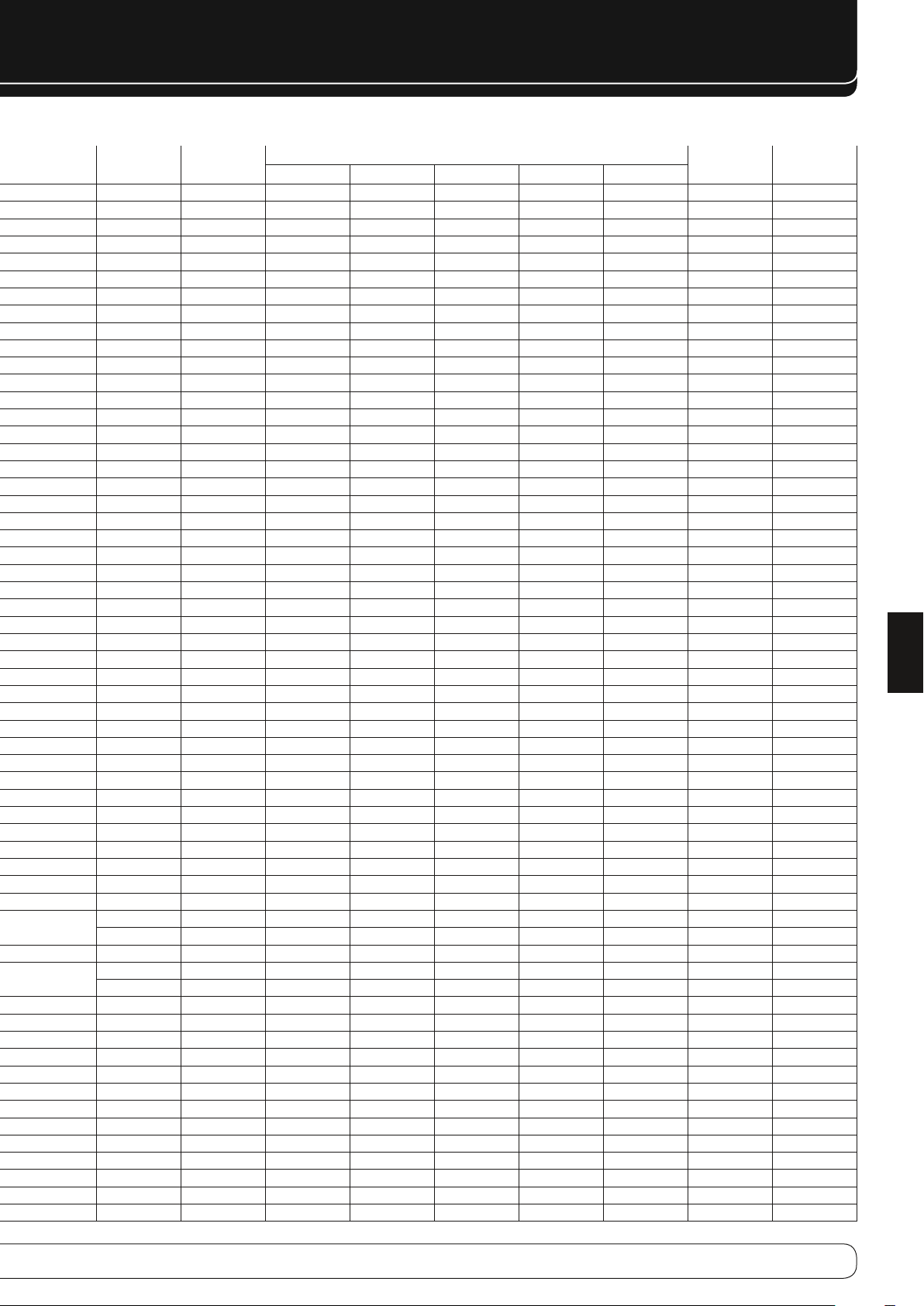
27
NEDERLANDS
AUX
BIJLAGE
USB NetworkFM AM DMC1000 CD HDTV PVR TiVo VCR
Apparaat Power Aan
Apparaat Power Uit
Surround Functions
Weergave Power Aan Power Aan Power Aan Power Aan Power Aan
Stop Power Uit Power Uit Power Uit Power Uit Power Uit
Surround Functies Surround Functies Surround Functies Surround Functies Surround Functies Surround Functies Surround Functies Surround Functies
Kanaal/Pagina hoger
Kanaal/Pagina lager
49 Rew
G
50 Play
B
51 FF
H
2
0
K
Scan hoger (+10) Kanaal hoger Kanaal hoger Kanaal hoger Kanaal hoger Kanaal hoger Kanaal hoger
Scan lager Disc Skip Kanaal lager Kanaal lager Kanaal lager Kanaal lager Kanaal lager Kanaal lager
Vertraagd omhoog
Vorige Zoeken achteruit Rew
Play
B
Volgende Zoeken vooruit FF
Open/Dicht Titel Markeren Venster Ingangskeuze (A) Ingangskeuze (A)
Willekeurig Favoriet Kan. Herhalen Live TV Ingangskeuze (B) Ingangskeuze (B)
Herhalen MTS Stap omhoog Vertraagd Ingangskeuze (C) Ingangskeuze (C)
Skip verder Herhalen Volgende Clip Thump verder S can verder Volgende Volgende
Play
G
B
Play
B
H
Rew
Play
FF
H
G
Rew
G
B
Play
FF
B
H
Rew
Play
FF
H
G
B
Rew
Play
FF
G
B
H
Rew
Play
FF
G
B
H
Page 28

8500 Balboa Blvd., Northridge, CA 91329
www.harmankardon.com
© 2009 Harman International Industries, Incorporated.
All rights reserved.
Part No. CQX1A1308Z A
